Dell OptiPlex 5070 User Manual [gr]
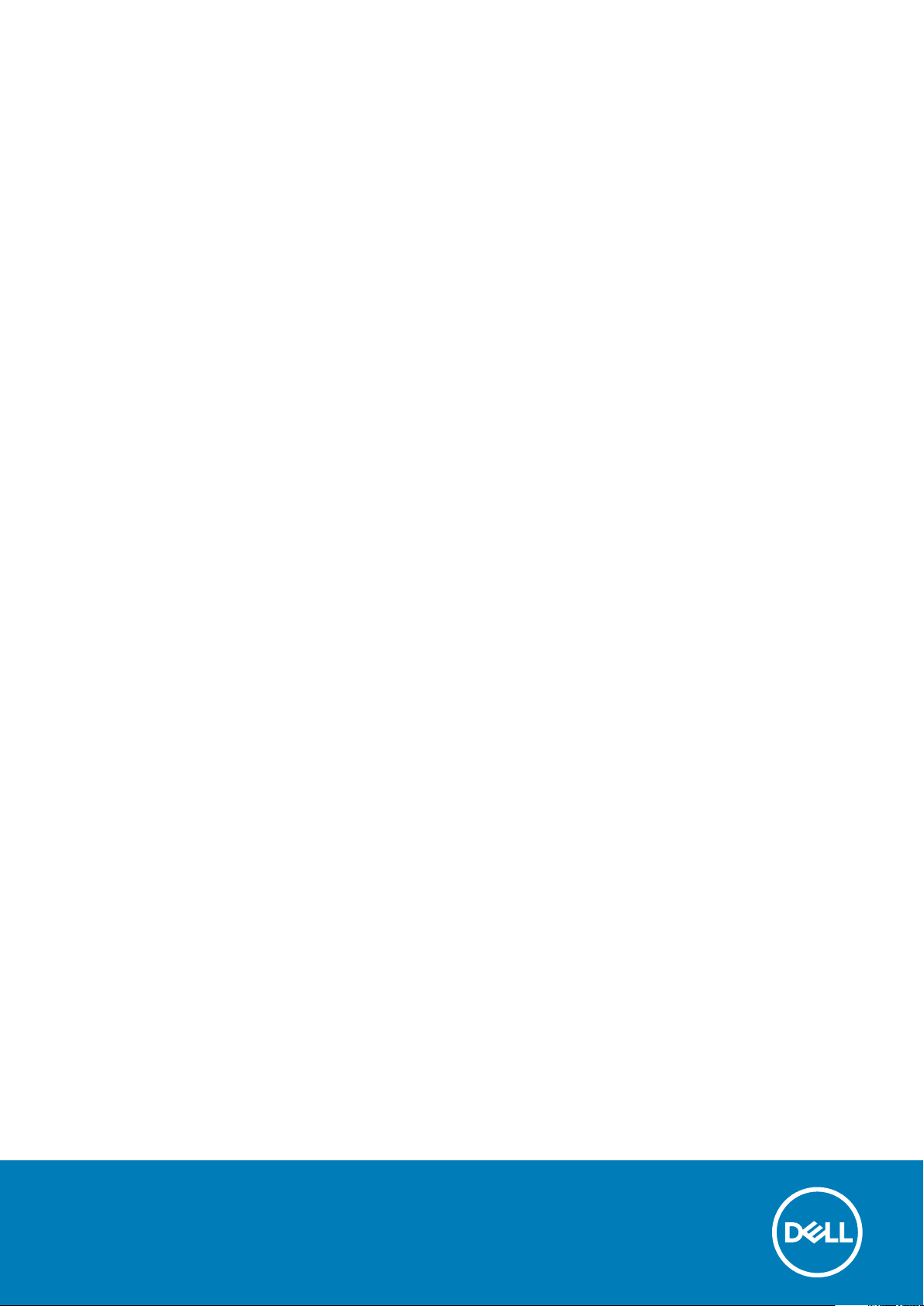
OptiPlex 5070 Tower
Εγχειρίδιο σέρβις
Μοντέλο σύμφωνα με τους κανονισμούς: D18M
Τύπος σύμφωνα με τους κανονισμούς: D18M005

Σημείωση, προσοχή και προειδοποίηση
ΣΗΜΕΙΩΣΗ: Η ΣΗΜΕΙΩΣΗ υποδεικνύει σημαντικές πληροφορίες που σας βοηθούν να χρησιμοποιείτε καλύτερα το
προϊόν σας.
ΠΡΟΣΟΧΗ: Η ΠΡΟΣΟΧΗ υποδεικνύει είτε ενδεχόμενη ζημιά στο υλισμικό είτε απώλεια δεδομένων και σας ενημερώνει
για τον τρόπο με τον οποίο μπορείτε να αποφύγετε το πρόβλημα.
ΠΡΟΕΙΔΟΠΟΙΗΣΗ: Η ΠΡΟΕΙΔΟΠΟΙΗΣΗ υποδεικνύει ότι υπάρχει το ενδεχόμενο να προκληθεί υλική ζημιά,
τραυματισμός ή θάνατος.
© 2018 - 2019 Dell Inc. ή οι θυγατρικές της. Με επιφύλαξη κάθε νόμιμου δικαιώματος. Οι ονομασίες Dell, EMC και άλλα
συναφή εμπορικά σήματα είναι εμπορικά σήματα της Dell Inc. ή των θυγατρικών της. Όλα τα υπόλοιπα εμπορικά σήματα ενδέχεται
να είναι εμπορικά σήματα των αντίστοιχων κατόχων τους.
2020 - 03
Αναθ. A00
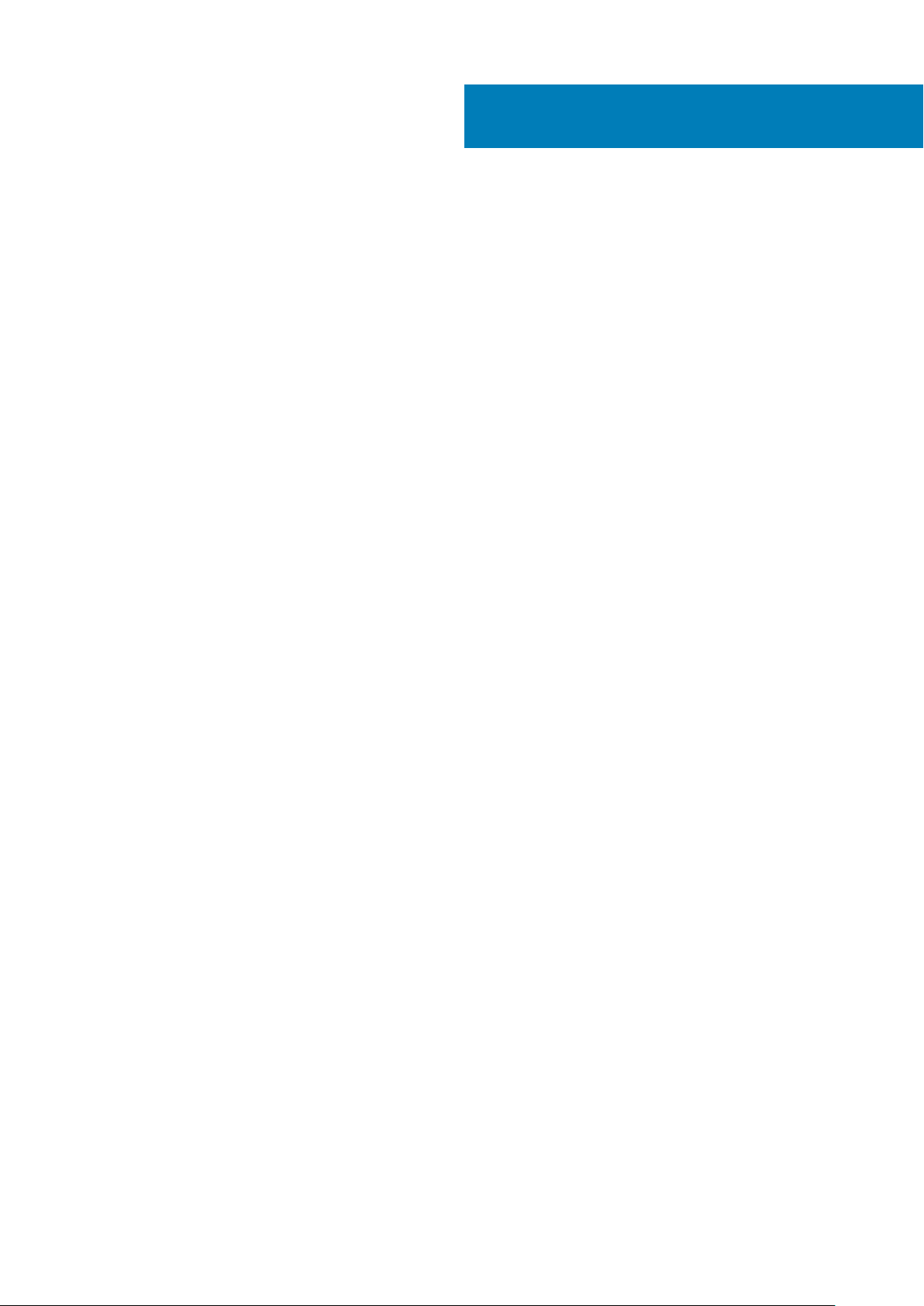
Πίνακας
περιεχομένων
1 Εκτέλεση εργασιών στον υπολογιστή σας..................................................................................... 7
Οδηγίες ασφαλείας.............................................................................................................................................................. 7
Πριν από την εκτέλεση εργασιών στο εσωτερικό του υπολογιστή σας............................................................... 7
Προφυλάξεις ασφάλειας............................................................................................................................................... 8
Προστασία από ηλεκτροστατική εκκένωση—Αντιστατική προστασία (ESD).................................................... 8
Κιτ επιτόπου αντιστατικής προστασίας (ESD)...........................................................................................................9
Μεταφορά ευαίσθητων εξαρτημάτων.......................................................................................................................10
Μετά την εκτέλεση εργασιών στο εσωτερικό του υπολογιστή σας.................................................................... 10
2 Τεχνολογία και εξαρτήματα......................................................................................................... 11
DDR4...................................................................................................................................................................................... 11
Χαρακτηριστικά USB.......................................................................................................................................................... 12
USB Type-C..........................................................................................................................................................................14
Πλεονεκτήματα της θύρας DisplayPort μέσω USB Type-C.........................................................................................15
HDMI 2.0............................................................................................................................................................................... 15
Μνήμη Intel Optane.............................................................................................................................................................16
Δραστικοποίηση της μνήμης Intel Optane................................................................................................................ 16
Αδρανοποίηση της μνήμης Intel Optane...................................................................................................................16
3 Κύρια στοιχεία του συστήματός σας............................................................................................18
4 Αφαίρεση και εγκατάσταση εξαρτημάτων....................................................................................20
Πλευρικό κάλυμμα............................................................................................................................................................. 20
Αφαίρεση πλευρικού καλύμματος............................................................................................................................ 20
Εγκατάσταση πλευρικού καλύμματος..................................................................................................................... 20
στεφάνη συγκράτησης.......................................................................................................................................................21
Αφαίρεση μπροστινής στεφάνης συγκράτησης......................................................................................................21
Εγκατάσταση μπροστινής στεφάνης συγκράτησης..............................................................................................22
Θύρα μπροστινού πλαισίου............................................................................................................................................. 23
Άνοιγμα θύρας μπροστινού πλαισίου...................................................................................................................... 23
Κλείσιμο θύρας μπροστινού πλαισίου......................................................................................................................24
Διάταξη σκληρού δίσκου—3,5 ιντσών και 2,5 ιντσών................................................................................................25
Αφαίρεση διάταξης σκληρού δίσκου 3,5 ιντσών................................................................................................... 25
Αφαίρεση του σκληρού δίσκου 3,5 ιντσών από το υποστήριγμά του................................................................27
Εγκατάσταση του σκληρού δίσκου 3,5 ιντσών στο υποστήριγμα σκληρού δίσκου....................................... 27
Εγκατάσταση διάταξης σκληρού δίσκου 3,5 ιντσών............................................................................................ 28
Αφαίρεση της διάταξης σκληρού δίσκου 2,5 ιντσών............................................................................................ 29
Αφαίρεση μονάδας δίσκου 2,5 ιντσών από το υποστήριγμα μονάδας δίσκου................................................29
Εγκατάσταση του σκληρού δίσκου 2,5 ιντσών στο υποστήριγμα σκληρού δίσκου.......................................30
Εγκατάσταση διάταξης μονάδας δίσκου 2,5 ιντσών............................................................................................ 30
Μονάδα οπτικού δίσκου.................................................................................................................................................... 31
Αφαίρεση μονάδας οπτικού δίσκου...........................................................................................................................31
Εγκατάσταση μονάδας οπτικού δίσκου...................................................................................................................33
M.2 PCIe SSD...................................................................................................................................................................... 35
Πίνακας περιεχομένων 3
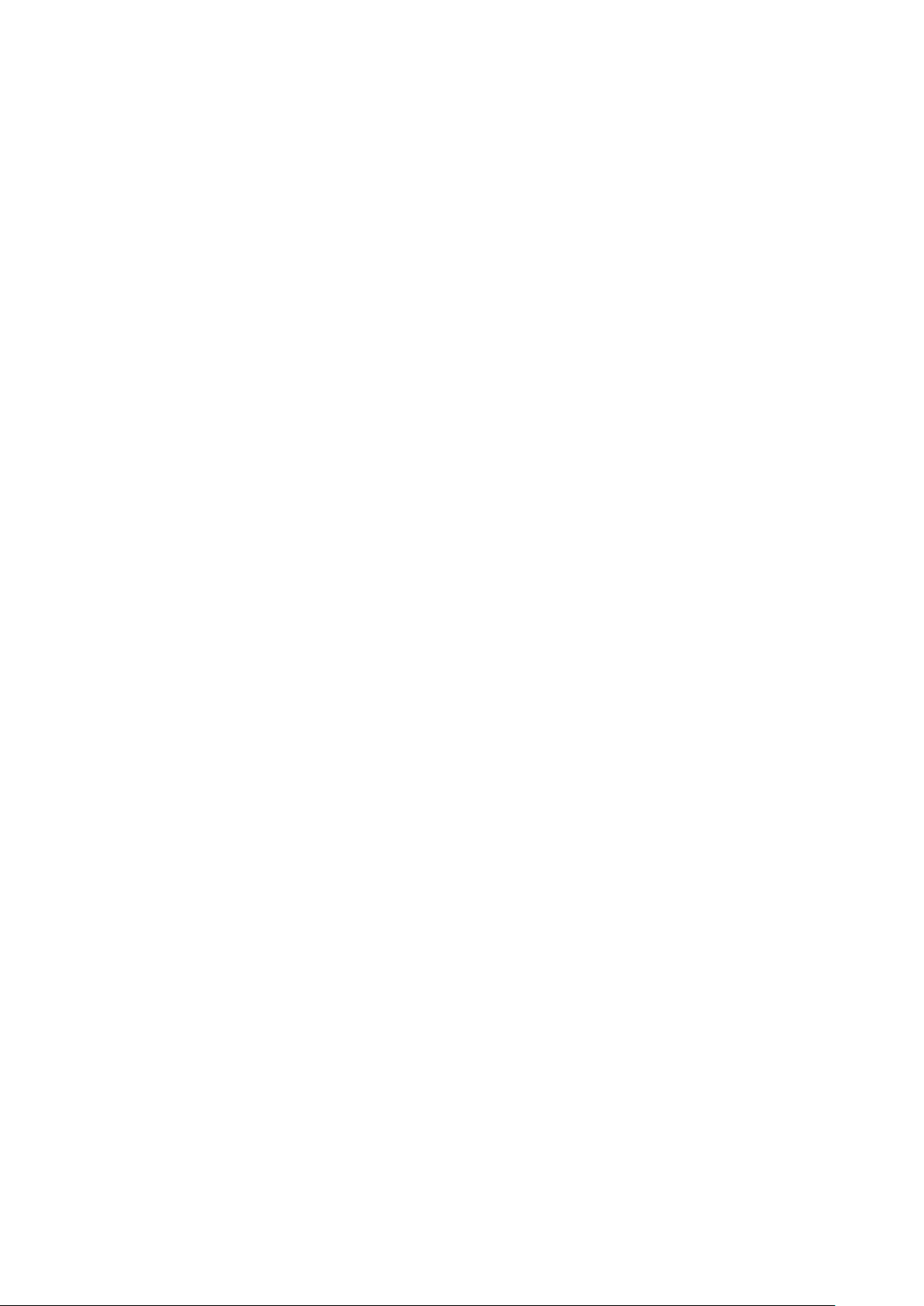
Αφαίρεση μονάδας SSD M.2......................................................................................................................................35
Εγκατάσταση SSD M.2................................................................................................................................................36
Μονάδα ανάγνωσης καρτών SD.....................................................................................................................................37
Αφαίρεση μονάδας ανάγνωσης καρτών SD........................................................................................................... 37
Εγκατάσταση μονάδας ανάγνωσης καρτών SD....................................................................................................38
Μονάδα μνήμης................................................................................................................................................................. 39
Αφαίρεση μονάδας μνήμης........................................................................................................................................39
Εγκατάσταση μονάδας μνήμης.................................................................................................................................40
κάρτα επέκτασης.................................................................................................................................................................41
Αφαίρεση κάρτας επέκτασης PCIe............................................................................................................................ 41
Εγκατάσταση της κάρτας επέκτασης PCIe..............................................................................................................42
Προαιρετική μονάδα VGA.................................................................................................................................................43
Αφαίρεση προαιρετικής μονάδας VGA.....................................................................................................................43
Εγκατάσταση προαιρετικής μονάδας VGA..............................................................................................................44
Μονάδα τροφοδοτικού......................................................................................................................................................45
Αφαίρεση της μονάδας τροφοδοτικού ή PSU.........................................................................................................45
Εγκατάσταση της μονάδας τροφοδοτικού (PSU).................................................................................................. 47
Διακόπτης επισύνδεσης.................................................................................................................................................... 49
Αφαίρεση διακόπτη επισύνδεσης..............................................................................................................................49
Εγκατάσταση διακόπτη επισύνδεσης...................................................................................................................... 50
Κουμπί λειτουργίας.............................................................................................................................................................51
Αφαίρεση κουμπιού λειτουργίας................................................................................................................................51
Εγκατάσταση κουμπιού λειτουργίας........................................................................................................................ 53
Ηχείο.....................................................................................................................................................................................55
Αφαίρεση ηχείου.......................................................................................................................................................... 55
Τοποθέτηση ηχείου......................................................................................................................................................56
Μπαταρία σε σχήμα νομίσματος.....................................................................................................................................57
Αφαίρεση της μπαταρίας σε σχήμα νομίσματος....................................................................................................57
Εγκατάσταση της μπαταρίας σε σχήμα νομίσματος............................................................................................ 58
Ανεμιστήρας ψύκτρας.......................................................................................................................................................59
Αφαίρεση ανεμιστήρα ψύκτρας................................................................................................................................ 59
Εγκατάσταση ανεμιστήρα ψύκτρας......................................................................................................................... 60
Ψύκτρα..................................................................................................................................................................................61
Αφαίρεση διάταξης ψύκτρας...................................................................................................................................... 61
Εγκατάσταση διάταξης ψύκτρας...............................................................................................................................62
Επεξεργαστής.....................................................................................................................................................................63
Αφαίρεση επεξεργαστή............................................................................................................................................... 63
Εγκατάσταση επεξεργαστή........................................................................................................................................ 64
Ανεμιστήρας συστήματος................................................................................................................................................ 65
Αφαίρεση ανεμιστήρα συστήματος..........................................................................................................................65
Εγκατάσταση ανεμιστήρα συστήματος................................................................................................................... 67
Πλακέτα συστήματος........................................................................................................................................................ 69
Αφαίρεση πλακέτας συστήματος.............................................................................................................................. 69
Θύρα μπροστινού πλαισίου..............................................................................................................................................72
Άνοιγμα θύρας μπροστινού πλαισίου.......................................................................................................................72
Κλείσιμο θύρας μπροστινού πλαισίου......................................................................................................................72
σκληρού δίσκου 3,5 ιντσών..............................................................................................................................................73
Αφαίρεση διάταξης σκληρού δίσκου 3,5 ιντσών....................................................................................................73
Εγκατάσταση διάταξης σκληρού δίσκου 3,5 ιντσών.............................................................................................74
Σκληρός δίσκος 3,5 ιντσών........................................................................................................................................ 76
4
Πίνακας περιεχομένων
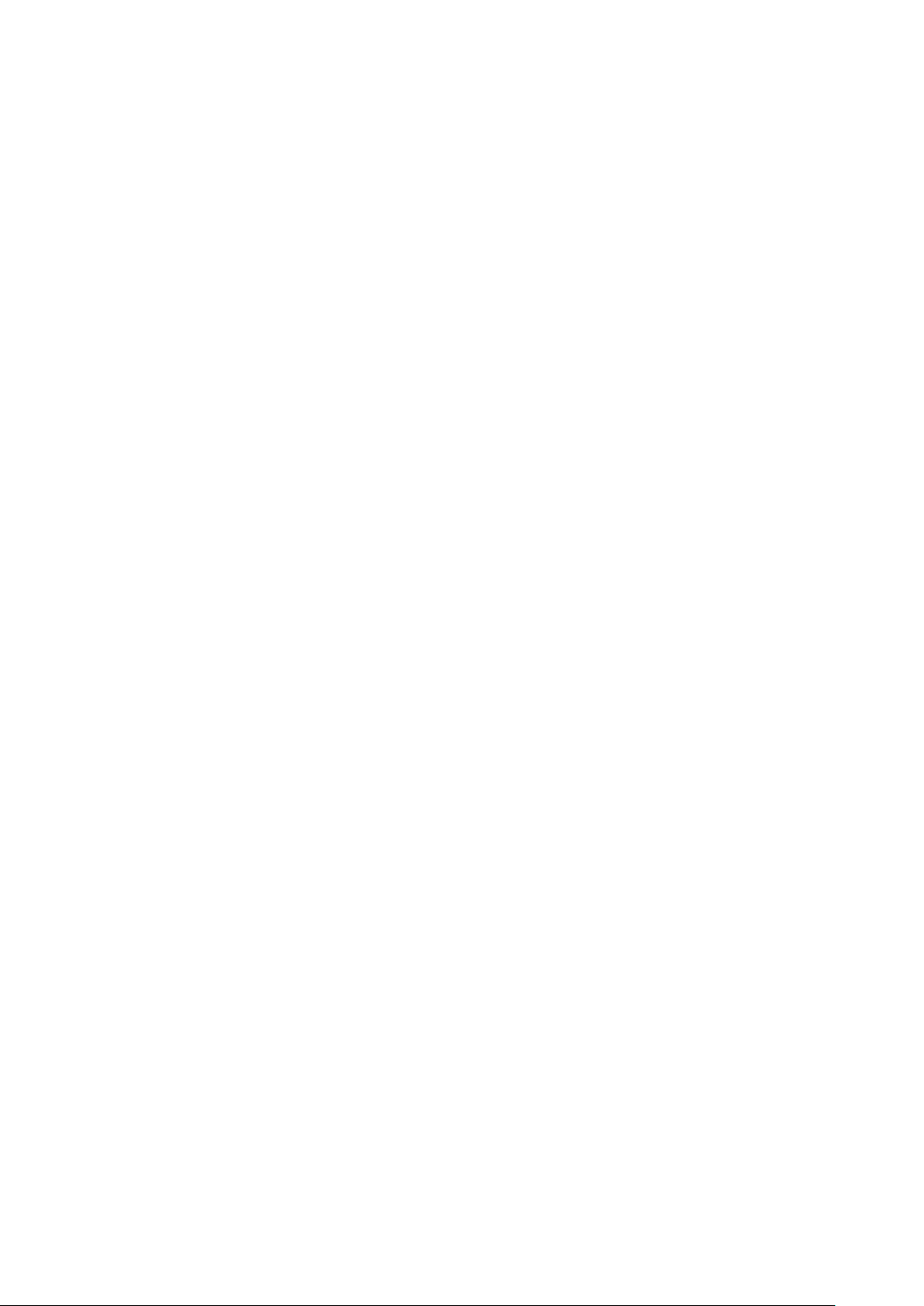
Διάταξη σκληρού δίσκου 2,5 ιντσών...............................................................................................................................77
Αφαίρεση της διάταξης σκληρού δίσκου 2,5 ιντσών.............................................................................................77
Εγκατάσταση διάταξης μονάδας δίσκου 2,5 ιντσών.............................................................................................77
σκληρός δίσκος 2,5 ιντσών........................................................................................................................................ 78
Μονάδα οπτικού δίσκου....................................................................................................................................................79
Αφαίρεση μονάδας οπτικού δίσκου..........................................................................................................................79
Εγκατάσταση μονάδας οπτικού δίσκου................................................................................................................... 81
SSD M.2................................................................................................................................................................................83
Αφαίρεση μονάδας SSD M.2......................................................................................................................................83
Εγκατάσταση SSD M.2................................................................................................................................................84
Μονάδα ανάγνωσης καρτών SD.....................................................................................................................................85
Αφαίρεση μονάδας ανάγνωσης καρτών SD...........................................................................................................85
Εγκατάσταση μονάδας ανάγνωσης καρτών SD....................................................................................................86
Μονάδα μνήμης..................................................................................................................................................................87
Αφαίρεση μονάδας μνήμης........................................................................................................................................87
Εγκατάσταση μονάδας μνήμης.................................................................................................................................88
κάρτα επέκτασης................................................................................................................................................................89
Αφαίρεση κάρτας επέκτασης PCIe............................................................................................................................89
Εγκατάσταση της κάρτας επέκτασης PCIe............................................................................................................. 90
Μονάδα τροφοδοτικού.......................................................................................................................................................91
Αφαίρεση της μονάδας τροφοδοτικού ή PSU......................................................................................................... 91
Εγκατάσταση της μονάδας τροφοδοτικού (PSU)..................................................................................................93
Διακόπτης επισύνδεσης.................................................................................................................................................... 95
Αφαίρεση διακόπτη επισύνδεσης............................................................................................................................. 95
Εγκατάσταση διακόπτη επισύνδεσης...................................................................................................................... 96
Κουμπί λειτουργίας............................................................................................................................................................ 97
Αφαίρεση κουμπιού λειτουργίας............................................................................................................................... 97
Εγκατάσταση κουμπιού λειτουργίας........................................................................................................................ 99
Ηχείο.................................................................................................................................................................................... 101
Αφαίρεση ηχείου..........................................................................................................................................................101
Τοποθέτηση ηχείου.................................................................................................................................................... 102
Μπαταρία σε σχήμα νομίσματος...................................................................................................................................103
Αφαίρεση της μπαταρίας σε σχήμα νομίσματος.................................................................................................. 103
Εγκατάσταση της μπαταρίας σε σχήμα νομίσματος........................................................................................... 104
Ανεμιστήρας ψύκτρας..................................................................................................................................................... 105
Αφαίρεση ανεμιστήρα ψύκτρας...............................................................................................................................105
Εγκατάσταση ανεμιστήρα ψύκτρας........................................................................................................................106
Διάταξη ψύκτρας...............................................................................................................................................................107
Αφαίρεση διάταξης ψύκτρας.................................................................................................................................... 107
Εγκατάσταση διάταξης ψύκτρας............................................................................................................................. 108
Επεξεργαστής................................................................................................................................................................... 109
Αφαίρεση επεξεργαστή............................................................................................................................................. 109
Εγκατάσταση επεξεργαστή....................................................................................................................................... 110
Ανεμιστήρας συστήματος.................................................................................................................................................111
Αφαίρεση ανεμιστήρα συστήματος.......................................................................................................................... 111
Εγκατάσταση ανεμιστήρα συστήματος.................................................................................................................. 112
Προαιρετική μονάδα VGA................................................................................................................................................ 113
Αφαίρεση προαιρετικής μονάδας VGA....................................................................................................................113
Εγκατάσταση προαιρετικής μονάδας VGA.............................................................................................................114
Πλακέτα συστήματος........................................................................................................................................................115
Πίνακας
περιεχομένων 5
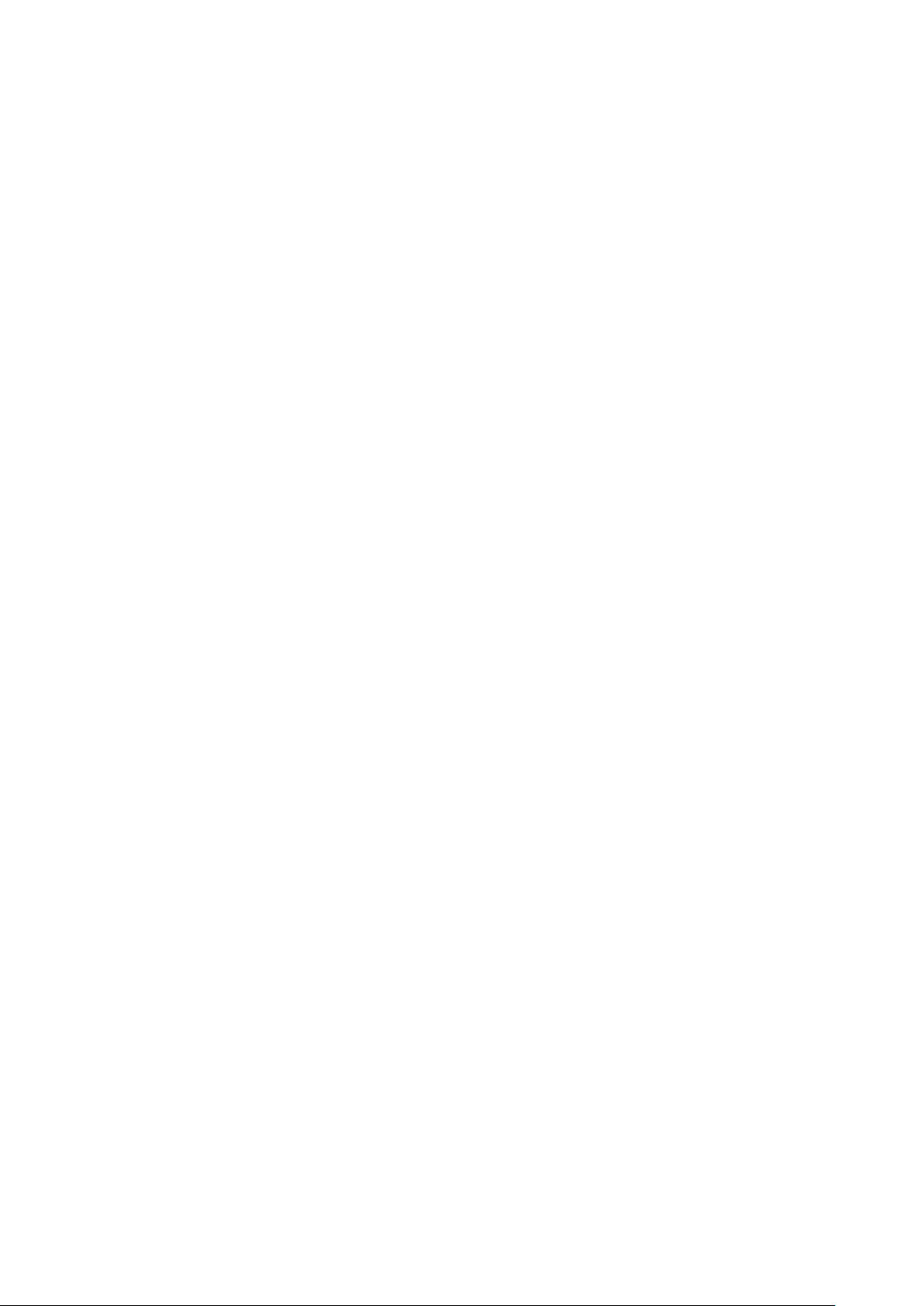
Αφαίρεση πλακέτας συστήματος............................................................................................................................. 115
Εγκατάσταση της πλακέτας συστήματος............................................................................................................... 118
5 Αντιμετώπιση προβλημάτων..................................................................................................... 121
Διαγνωστικά βελτιωμένης αξιολόγησης του συστήματος πριν από την εκκίνηση – ePSA.................................121
Εκτέλεση των διαγνωστικών ePSA..........................................................................................................................121
Διαγνωστικά........................................................................................................................................................................121
Διαγνωστικά μηνύματα σφαλμάτων............................................................................................................................. 124
Μηνύματα σφαλμάτων συστήματος.............................................................................................................................128
6 Λήψη βοήθειας......................................................................................................................... 129
Επικοινωνία με την Dell....................................................................................................................................................129
6 Πίνακας περιεχομένων
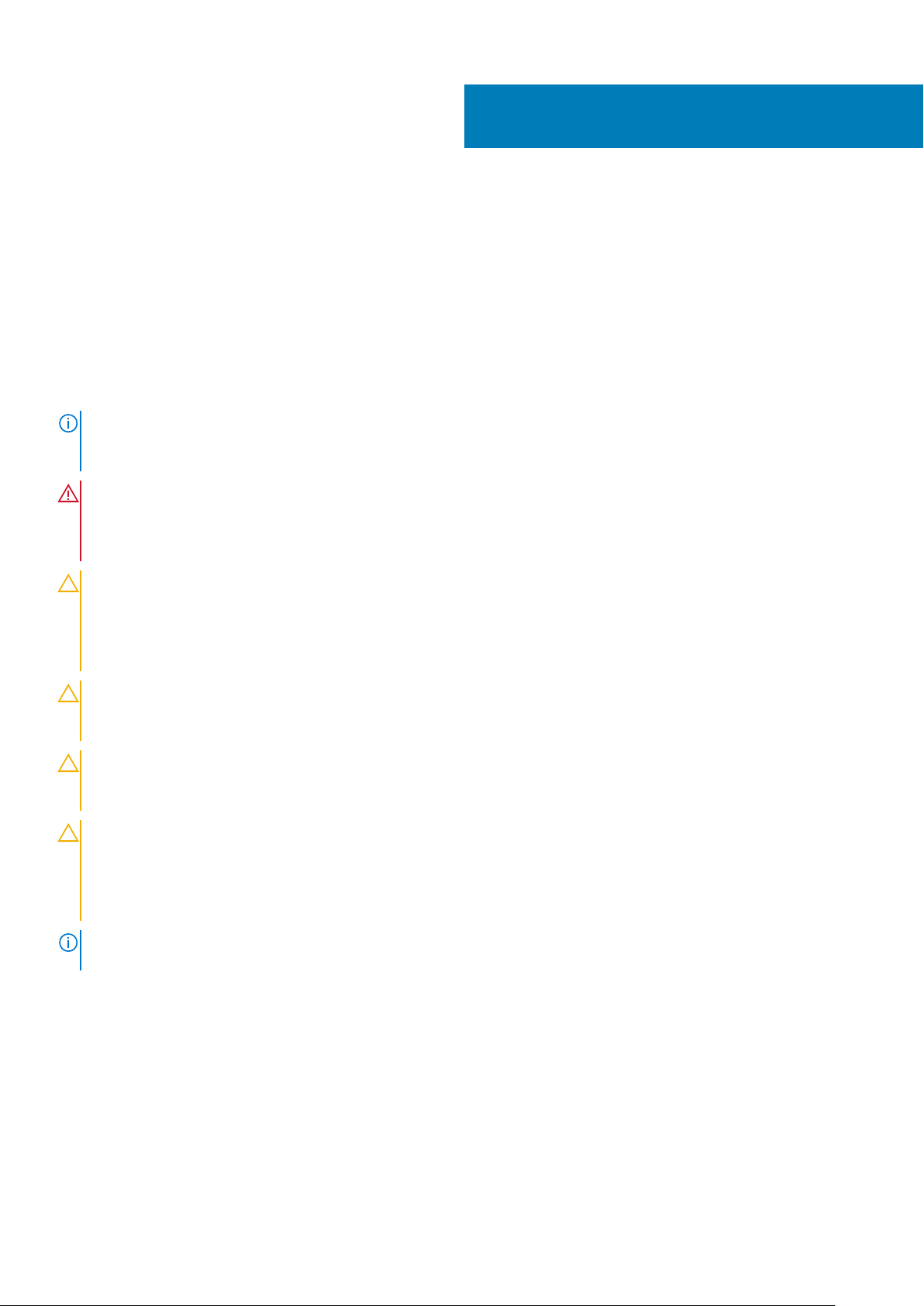
1
Εκτέλεση εργασιών στον υπολογιστή σας
Οδηγίες ασφαλείας
Για να προστατεύσετε τον υπολογιστή σας από πιθανή ζημιά και να διασφαλίσετε την ατομική σας προστασία, ακολουθήστε τις
παρακάτω οδηγίες για θέματα ασφάλειας. Αν δεν αναφέρεται κάτι διαφορετικό, για κάθε διαδικασία που περιλαμβάνεται σε αυτό το
έγγραφο θεωρείται δεδομένο ότι πληρούνται οι εξής προϋποθέσεις:
• Διαβάσατε τις πληροφορίες που παραλάβατε μαζί με τον υπολογιστή σας και αφορούν θέματα ασφάλειας.
• Μπορείτε να επανατοποθετήσετε κάποιο εξάρτημα ή, εάν το αγοράσατε ξεχωριστά, να το τοποθετήσετε εκτελώντας τη διαδικασία
αφαίρεσης με αντίστροφη σειρά.
ΣΗΜΕΙΩΣΗ: Αποσυνδέστε όλες τις πηγές ισχύος προτού ανοίξετε το κάλυμμα ή τα πλαίσια του υπολογιστή. Αφού
τελειώσετε τις εργασίες στο εσωτερικό του υπολογιστή, επανατοποθετήστε όλα τα καλύμματα και τα πλαίσια και όλες
τις βίδες προτού τον συνδέσετε στην πηγή ισχύος.
ΠΡΟΕΙΔΟΠΟΙΗΣΗ: Διαβάστε τις οδηγίες που παραλάβατε μαζί με τον υπολογιστή σας και αφορούν θέματα ασφάλειας
προτού εκτελέσετε οποιαδήποτε εργασία στο εσωτερικό του. Για πρόσθετες πληροφορίες σχετικά με τις βέλτιστες
πρακτικές για θέματα ασφάλειας, ανατρέξτε στην αρχική σελίδα του ιστότοπου για τη συμμόρφωση με τους
κανονισμούς
ΠΡΟΣΟΧΗ: Πολλές επισκευές μπορούν να εκτελεστούν μόνο από εξουσιοδοτημένο τεχνικό συντήρησης. Θα πρέπει να
πραγματοποιείτε μόνο διαδικασίες αντιμετώπισης προβλημάτων και απλές επισκευές σύμφωνα με όσα αναφέρονται
στην τεκμηρίωση προϊόντος ή σύμφωνα με τις οδηγίες της ομάδας online ή τηλεφωνικής εξυπηρέτησης και
υποστήριξης. Η εγγύησή σας δεν καλύπτει ζημιές λόγω εργασιών συντήρησης που δεν είναι εξουσιοδοτημένες από τη
Dell. Διαβάστε και τηρείτε τις οδηγίες ασφαλείας που συνοδεύουν το προϊόν.
ΠΡΟΣΟΧΗ: Για να αποφύγετε τις ηλεκτροστατικές εκκενώσεις, γειωθείτε χρησιμοποιώντας μεταλλικό περικάρπιο
γείωσης ή αγγίζοντας κατά διαστήματα κάποια άβαφη μεταλλική επιφάνεια την ίδια στιγμή που έρχεστε σε επαφή με
έναν σύνδεσμο στο πίσω μέρος του υπολογιστή.
ΠΡΟΣΟΧΗ: Φροντίστε να μεταχειρίζεστε τα εξαρτήματα και τις κάρτες με προσοχή. Μην αγγίζετε τα εξαρτήματα ή τις
επαφές στις κάρτες. Φροντίστε να πιάνετε τις κάρτες από τις άκρες τους ή από τον μεταλλικό βραχίονα στήριξής τους.
Φροντίστε να πιάνετε τα εξαρτήματα, όπως τον επεξεργαστή, από τις άκρες τους και όχι από τις ακίδες τους.
ΠΡΟΣΟΧΗ: Όποτε αποσυνδέετε ένα καλώδιο, τραβήξτε τον σύνδεσμο ή τη γλωττίδα του και όχι το ίδιο το καλώδιο.
Ορισμένα καλώδια έχουν συνδέσμους με γλωττίδες ασφαλείας. Αν αποσυνδέετε καλώδιο αυτού του τύπου, πιέστε
πρώτα τις γλωττίδες αυτές. Όπως τραβάτε τους συνδέσμους, φροντίστε να μένουν απόλυτα ευθυγραμμισμένοι για να
μη λυγίσει κάποια ακίδα τους. Επίσης, προτού συνδέσετε ένα καλώδιο, βεβαιωθείτε ότι και οι δύο σύνδεσμοί του είναι
σωστά προσανατολισμένοι και ευθυγραμμισμένοι.
ΣΗΜΕΙΩΣΗ: Το χρώμα του υπολογιστή σας και ορισμένων εξαρτημάτων μπορεί να διαφέρει από αυτό που βλέπετε
στις εικόνες του εγγράφου.
Πριν από την εκτέλεση εργασιών στο εσωτερικό του υπολογιστή σας
Για να μην προκληθεί ζημιά στον υπολογιστή σας, εκτελέστε τα βήματα που ακολουθούν προτού ξεκινήσετε τις εργασίες στο
εσωτερικό του.
1. Φροντίστε να ακολουθήσετε τις Οδηγίες ασφαλείας.
2. Βεβαιωθείτε ότι η επιφάνεια εργασίας σας είναι επίπεδη και καθαρή για να μη γρατζουνιστεί το κάλυμμα του υπολογιστή.
3. Απενεργοποιήστε τον υπολογιστή σας.
Εκτέλεση εργασιών στον υπολογιστή σας 7
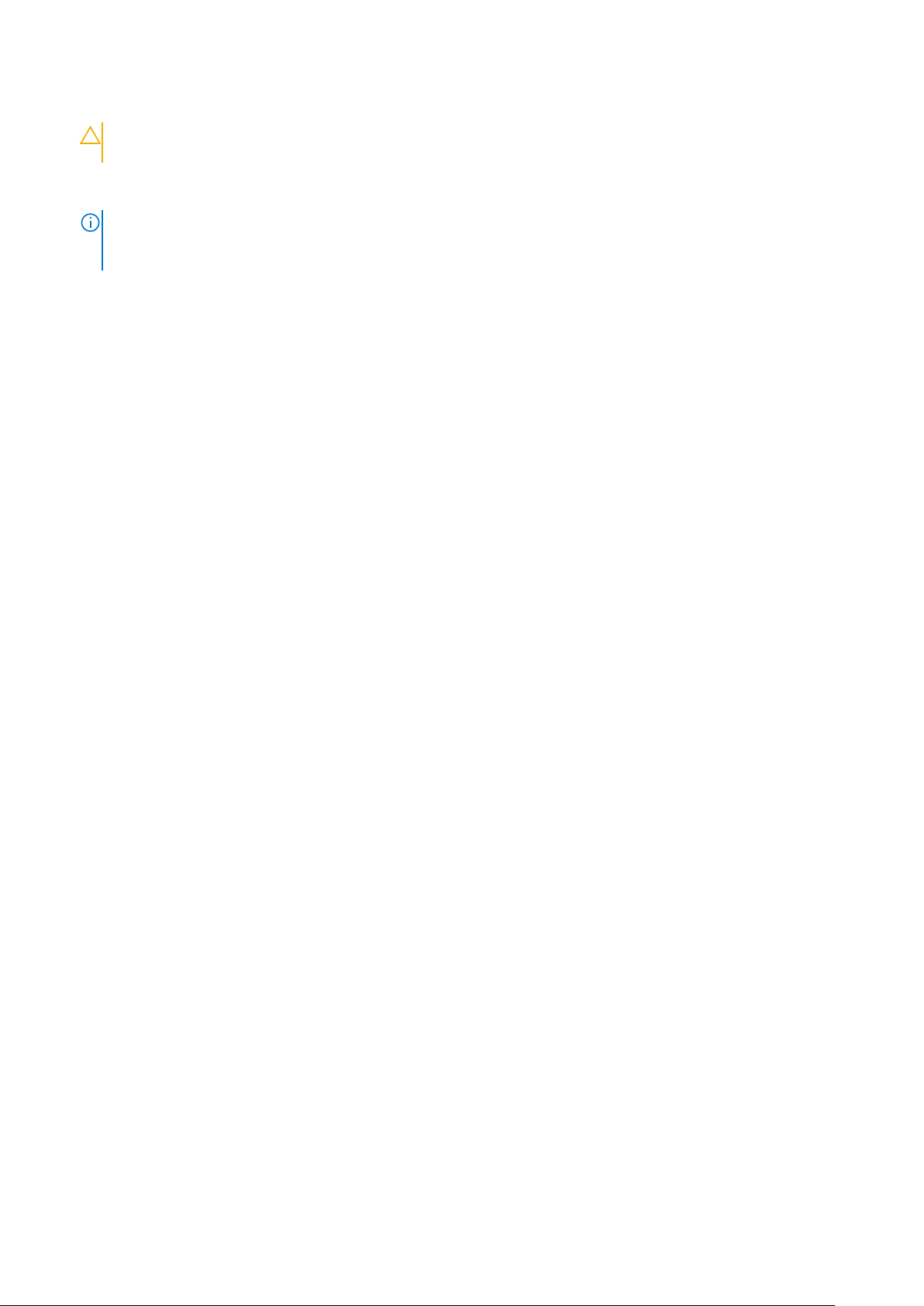
4. Αποσυνδέστε όλα τα καλώδια δικτύου από τον υπολογιστή.
ΠΡΟΣΟΧΗ: Για να αποσυνδέσετε ένα καλώδιο δικτύου, αφαιρέστε πρώτα το ένα βύσμα του από τον υπολογιστή
σας και ύστερα το άλλο βύσμα του από τη συσκευή δικτύου.
5. Αποσυνδέστε τον υπολογιστή σας και όλες τις προσαρτημένες συσκευές από τις ηλεκτρικές τους πρίζες.
6. Με τον υπολογιστή αποσυνδεδεμένο πιέστε παρατεταμένα το κουμπί λειτουργίας για να γειωθεί η πλακέτα συστήματος.
ΣΗΜΕΙΩΣΗ: Για να αποφύγετε τις ηλεκτροστατικές εκκενώσεις, γειωθείτε χρησιμοποιώντας μεταλλικό περικάρπιο
γείωσης ή αγγίζοντας κατά διαστήματα κάποια άβαφη μεταλλική επιφάνεια την ίδια στιγμή που έρχεστε σε επαφή
με έναν σύνδεσμο στο πίσω μέρος του υπολογιστή.
Προφυλάξεις ασφάλειας
Η ενότητα με τις προφυλάξεις ασφάλειας περιγράφει αναλυτικά τα βασικά βήματα που πρέπει να ακολουθήσετε προτού εκτελέσετε
οποιαδήποτε οδηγία αποσυναρμολόγησης.
Τηρήστε τις παρακάτω προφυλάξεις ασφάλειας προτού εκτελέσετε οποιαδήποτε διαδικασία εγκατάστασης ή επιδιόρθωσης που
περιλαμβάνει αποσυναρμολόγηση ή επανασυναρμολόγηση:
• Απενεργοποιήστε το σύστημα και όλες τις συνδεδεμένες περιφερειακές συσκευές.
• Αποσυνδέστε το σύστημα και όλες τις συνδεδεμένες περιφερειακές συσκευές από την τροφοδοσία AC.
• Αποσυνδέστε όλα τα καλώδια δικτύου, τηλεφώνου και τηλεπικοινωνιών από το σύστημα.
• Χρησιμοποιήστε ένα αντιστατικό κιτ επιτόπου εξυπηρέτησης, όταν εκτελείτε εργασίες στο εσωτερικό οποιουδήποτε , ώστε να
αποφύγετε την πρόκληση βλάβης από ηλεκτροστατική εκκένωση (ESD).
• Αφού αφαιρέσετε οποιοδήποτε στοιχείο του συστήματος, τοποθετήστε το προσεκτικά πάνω σε αντιστατικό τάπητα.
• Πρέπει να φοράτε παπούτσια με μη αγώγιμες σόλες από καουτσούκ, προκειμένου να περιορίσετε την πιθανότητα
ηλεκτροπληξίας.
Τροφοδοσία σε κατάσταση αναμονής
Τα προϊόντα Dell με τροφοδοσία σε κατάσταση αναμονής πρέπει να αποσυνδέονται από την πρίζα πριν από το άνοιγμα του πλαισίου.
Τα συστήματα που διαθέτουν τροφοδοσία σε κατάσταση αναμονής, στην ουσία τροφοδοτούνται με ρεύμα όταν είναι
απενεργοποιημένα. Η εσωτερική τροφοδοσία επιτρέπει στο σύστημα να ενεργοποιείται (wake on LAN) και να τίθεται σε κατάσταση
αδράνειας απομακρυσμένα, ενώ προσφέρει και άλλες προηγμένες δυνατότητες διαχείρισης ενέργειας.
Η αποσύνδεση από την τροφοδοσία και το παρατεταμένο πάτημα του κουμπιού λειτουργίας για 15 δευτερόλεπτα προκαλεί εκκένωση
της ηλεκτρικής ενέργειας στην πλακέτα συστήματος.
Συνένωση
Η συνένωση είναι μια μέθοδος σύνδεσης δύο ή περισσότερων αγωγών γείωσης στο ίδιο ηλεκτρικό δυναμικό. Αυτό μπορεί να γίνει
μέσω ενός αντιστατικού (ESD) κιτ επιτόπου εξυπηρέτησης. Όταν συνδέετε ένα καλώδιο πρόσδεσης, φροντίστε να το συνδέετε σε μια
γυμνή μεταλλική επιφάνεια και όχι σε βαμμένη ή μη μεταλλική επιφάνεια. Το περικάρπιο θα πρέπει να είναι καλά στερεωμένο και να
ακουμπά εντελώς το δέρμα σας. Προτού προσδεθείτε με τον εξοπλισμό, βεβαιωθείτε ότι έχετε αφαιρέσει τυχόν κοσμήματα, όπως
ρολόγια, βραχιόλια ή δαχτυλίδια.
Προστασία από ηλεκτροστατική εκκένωση—Αντιστατική προστασία (ESD)
Η ηλεκτροστατική εκκένωση αποτελεί σημαντικό λόγο ανησυχίας κατά τον χειρισμό ηλεκτρονικών εξαρτημάτων, ιδίως ευαίσθητων
εξαρτημάτων, όπως κάρτες επέκτασης, επεξεργαστές, μονάδες μνήμης DIMM και πλακέτες συστήματος. Πολύ μικρά φορτία μπορεί
να προκαλέσουν βλάβη στα κυκλώματα με μη εμφανή τρόπο, όπως περιοδικά προβλήματα ή μειωμένη διάρκεια ζωής προϊόντος.
Καθώς ο κλάδος ασκεί πιέσεις για χαμηλότερες απαιτήσεις τροφοδοσίας και μεγαλύτερη πυκνότητα, το ενδιαφέρον για την
αντιστατική προστασία αυξάνεται συνεχώς.
Λόγω της αυξημένης πυκνότητας των ημιαγωγών που χρησιμοποιούνται στα τελευταία προϊόντα Dell, υπάρχει πλέον μεγαλύτερη
ευαισθησία στις βλάβες που προκαλεί ο στατικός ηλεκτρισμός, σε σχέση με τα προηγούμενα προϊόντα Dell. Για τον λόγο αυτό,
ορισμένοι τρόποι χειρισμού εξαρτημάτων που είχαν εγκριθεί στο παρελθόν δεν ισχύουν πλέον.
Έχουν αναγνωριστεί δύο τύποι βλαβών που προκαλούνται από ηλεκτροστατική εκκένωση: οι ανεπανόρθωτες και οι περιοδικές
αποτυχίες.
8
Εκτέλεση εργασιών στον υπολογιστή σας
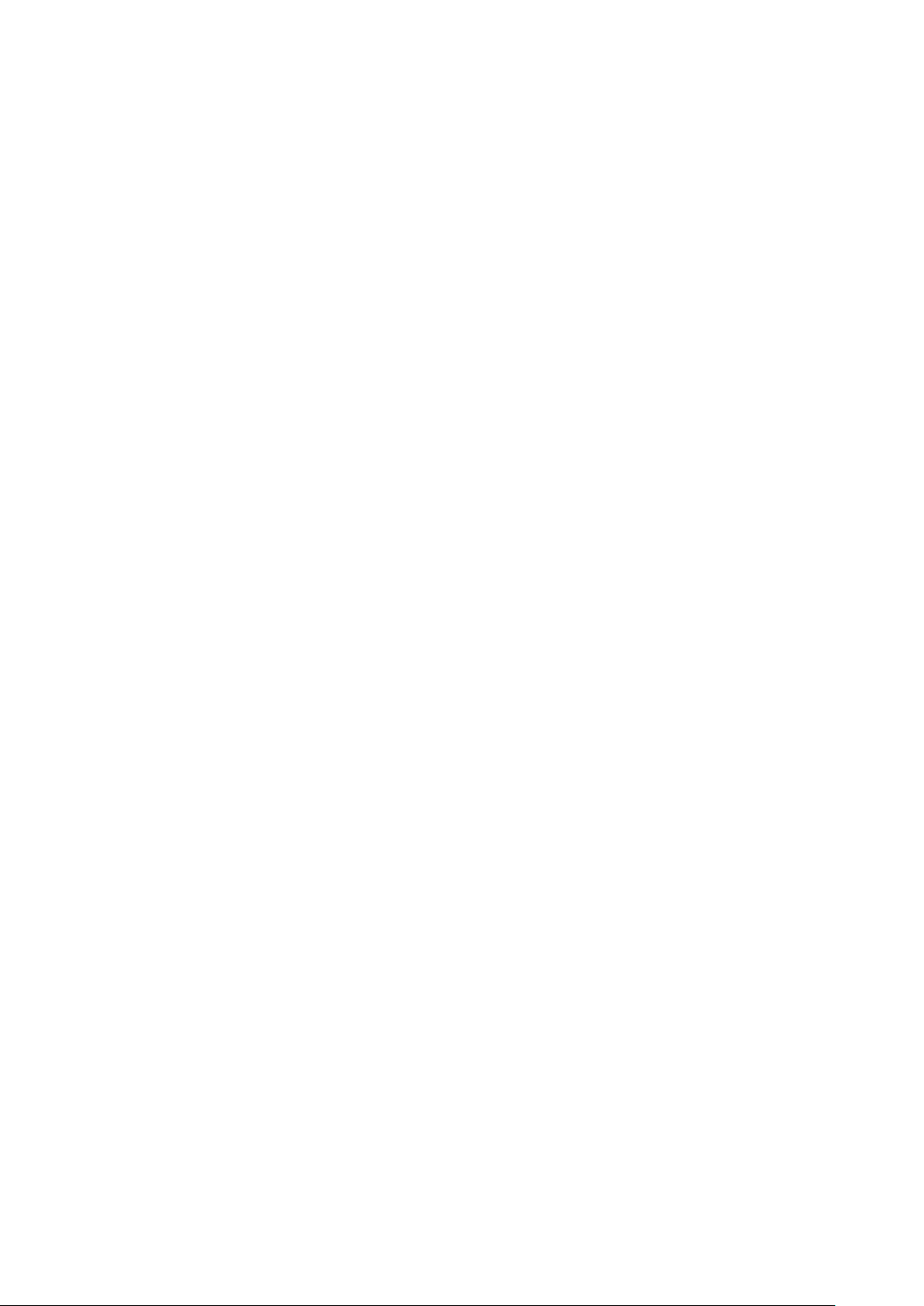
• Ανεπανόρθωτες – Οι ανεπανόρθωτες αποτυχίες αποτελούν σχεδόν το 20% των αποτυχιών που σχετίζονται με ηλεκτροστατική
εκκένωση. Οι βλάβες προκαλούν άμεση και ολική απώλεια της λειτουργίας της συσκευής. Ένα παράδειγμα ανεπανόρθωτης
αποτυχίας είναι όταν μια μονάδα μνήμης DIMM δέχεται στατικό ηλεκτρισμό και αμέσως εμφανίζει το σύμπτωμα "No POST/No
Video", εκπέμποντας ηχητικό κωδικό για μνήμη που δεν λειτουργεί ή που λείπει.
• Περιοδικές – Οι περιοδικές αποτυχίες αποτελούν σχεδόν το 80% των αποτυχιών που σχετίζονται με ηλεκτροστατική εκκένωση.
Το υψηλό ποσοστό των περιοδικών αποτυχιών υποδεικνύει ότι τις περισσότερες φορές που προκύπτει μια βλάβη, η βλάβη αυτή
δεν γίνεται αμέσως αντιληπτή. Η μονάδα DIMM λαμβάνει στατικό ηλεκτρισμό, αλλά το ίχνος του είναι ασθενές και δεν παράγει
αμέσως εξωτερικά συμπτώματα που να σχετίζονται με τη βλάβη. Το ασθενές ίχνος μπορεί να εξαφανιστεί μετά από εβδομάδες ή
μήνες και, στο διάστημα αυτό, ενδέχεται να οδηγήσει σε υποβάθμιση της ακεραιότητας της μνήμης, να προκαλέσει περιοδικά
σφάλματα μνήμης κ.λπ.
Ο τύπος βλάβης που είναι πιο δύσκολο να αναγνωριστεί και να αντιμετωπιστεί είναι η περιοδική (ή "κρυφή") αποτυχία.
Για να αποτρέψετε τις βλάβες από ηλεκτροστατική εκκένωση, εκτελέστε τα εξής βήματα:
• Χρησιμοποιήστε ένα αντιστατικό περικάρπιο με καλώδιο που είναι κατάλληλα γειωμένο. Δεν επιτρέπεται πλέον η χρήση
αντιστατικών περικάρπιων χωρίς καλώδιο, καθώς δεν παρέχουν επαρκή προστασία. Το άγγιγμα του πλαισίου πριν από τον
χειρισμό εξαρτημάτων δεν εξασφαλίζει επαρκή αντιστατική προστασία σε εξαρτήματα που παρουσιάζουν αυξημένη ευαισθησία
σε βλάβες από ηλεκτροστατική εκκένωση.
• Ο χειρισμός όλων των εξαρτημάτων που είναι ευαίσθητα στον στατικό ηλεκτρισμό πρέπει να γίνεται σε χώρο χωρίς στατικό
ηλεκτρισμό. Αν είναι δυνατό, χρησιμοποιήστε αντιστατικά υποθέματα και επιφάνειες εργασίας.
• Όταν αφαιρείτε εξαρτήματα που είναι ευαίσθητα στον στατικό ηλεκτρισμό από τη συσκευασία τους, μην τα απομακρύνετε από το
αντιστατικό υλικό συσκευασίας μέχρι να είστε έτοιμοι να τα εγκαταστήσετε. Πριν ανοίξετε την αντιστατική συσκευασία,
βεβαιωθείτε ότι έχετε απομακρύνει τυχόν στατικό ηλεκτρισμό από το σώμα σας.
• Πριν μεταφέρετε κάποιο εξάρτημα που είναι ευαίσθητο στον στατικό ηλεκτρισμό, τοποθετήστε το σε αντιστατική θήκη ή
συσκευασία.
Κιτ επιτόπου αντιστατικής προστασίας (ESD)
Το κιτ τεχνικής εξυπηρέτησης που συνήθως χρησιμοποιείται είναι το μη παρακολουθούμενο κιτ επιτόπου εξυπηρέτησης. Τα κιτ
επιτόπου εξυπηρέτησης αποτελούνται από τρία βασικά εξαρτήματα: αντιστατικό στρώμα, περικάρπιο και καλώδιο πρόσδεσης.
Εξαρτήματα αντιστατικού κιτ επιτόπου εξυπηρέτησης
Τα εξαρτήματα του αντιστατικού κιτ επιτόπου εξυπηρέτησης είναι τα εξής:
• Αντιστατικό στρώμα – Το αντιστατικό στρώμα είναι αποσβεστικό, και μπορείτε να τοποθετήσετε εξαρτήματα πάνω του κατά τη
διαδικασία τεχνικής εξυπηρέτησης. Όταν χρησιμοποιείτε αντιστατικό στρώμα, το περικάρπιο που φοράτε θα πρέπει να είναι
σφιχτό, ενώ το καλώδιο πρόσδεσης θα πρέπει να είναι συνδεδεμένο με το στρώμα και με μια γυμνή μεταλλική επιφάνεια του
συστήματος που επισκευάζετε. Αφού προετοιμαστείτε κατάλληλα, μπορείτε να αφαιρέσετε τα ανταλλακτικά από την αντιστατική
σακούλα και να τα τοποθετήσετε απευθείας στο αντιστατικό στρώμα. Τα αντικείμενα που είναι ευαίσθητα στην ηλεκτροστατική
εκκένωση είναι ασφαλή στα χέρια σας, στο αντιστατικό στρώμα, στο σύστημα και μέσα σε σακούλα.
• Περικάρπιο και καλώδιο πρόσδεσης – Μπορείτε να συνδέσετε το περικάρπιο και το καλώδιο πρόσδεσης είτε απευθείας στον
καρπό σας και σε μια γυμνή μεταλλική επιφάνεια του υλικού, αν δεν απαιτείται αντιστατικό στρώμα, είτε στο αντιστατικό στρώμα,
προκειμένου να προστατεύσετε το υλικό που είναι προσωρινά τοποθετημένο στο στρώμα. Η φυσική σύνδεση του περικάρπιου
και του καλωδίου πρόσδεσης με το δέρμα σας, το αντιστατικό στρώμα και το υλικό καλείται πρόσδεση. Να χρησιμοποιείτε μόνο
κιτ επιτόπου εξυπηρέτησης με περικάρπιο, στρώμα και καλώδιο πρόσδεσης. Μην χρησιμοποιείτε περικάρπια χωρίς καλώδιο.
Έχετε υπόψη ότι τα εσωτερικά καλώδια του περικάρπιου είναι επιρρεπή σε βλάβες λόγω φυσιολογικής φθοράς. Πρέπει να τα
ελέγχετε τακτικά με ένα όργανο ελέγχου περικάρπιων, προκειμένου να αποφύγετε την ακούσια πρόκληση βλάβης στο υλικό
λόγω ηλεκτροστατικής εκκένωσης. Συνιστάται η εκτέλεση ελέγχου στο περικάρπιο και το καλώδιο πρόσδεσης τουλάχιστον μία
φορά την εβδομάδα.
• Όργανο ελέγχου αντιστατικών περικάρπιων – Τα καλώδια στο εσωτερικού του αντιστατικού περικάρπιου είναι επιρρεπή σε
βλάβες με την πάροδο του χρόνου. Αν χρησιμοποιείτε μη παρακολουθούμενο κιτ, η βέλτιστη πρακτική είναι να ελέγχετε τακτικά
το περικάρπιο σε κάθε κλήση εξυπηρέτησης και, τουλάχιστον, μία φορά την εβδομάδα. Ο καλύτερος τρόπος να εκτελέσετε αυτόν
τον έλεγχο είναι με ένα όργανο ελέγχου περικάρπιων. Αν δεν έχετε δικό σας όργανο ελέγχου περικάρπιων, ελέγξτε εάν υπάρχει
κάποιο στο τοπικό παράρτημα. Για να εκτελέσετε τον έλεγχο, φορέστε το περικάρπιο στο χέρι σας, συνδέστε το καλώδιο
πρόσδεσης του περικάρπιου στο όργανο ελέγχου και πατήστε το αντίστοιχο κουμπί για έλεγχο. Αν ο έλεγχος είναι επιτυχής,
ανάβει μια πράσινη λυχνία LED. Αν ο έλεγχος αποτύχει, ανάβει μια κόκκινη λυχνία LED και ακούγεται μια ηχητική ειδοποίηση.
• Εξαρτήματα μόνωσης – Είναι πολύ σημαντικό να διατηρείτε τις συσκευές που είναι ευαίσθητες στην ηλεκτροστατική εκκένωση,
όπως το πλαστικό περίβλημα της ψύκτρας, μακριά από εσωτερικά εξαρτήματα που λειτουργούν ως μόνωση και συνήθως
φέρουν υψηλό φορτίο.
• Περιβάλλον εργασίας – Προτού ανοίξετε το αντιστατικό κιτ επιτόπου εξυπηρέτησης, εκτιμήστε την κατάσταση στο χώρο του
πελάτη. Για παράδειγμα, το περιβάλλον διακομιστή διαφέρει από το περιβάλλον επιτραπέζιου ή φορητού υπολογιστή. Οι
διακομιστές συνήθως είναι τοποθετημένοι σε rack σε ένα κέντρο δεδομένων, ενώ οι επιτραπέζιοι ή φορητοί υπολογιστές
Εκτέλεση
εργασιών στον υπολογιστή σας 9
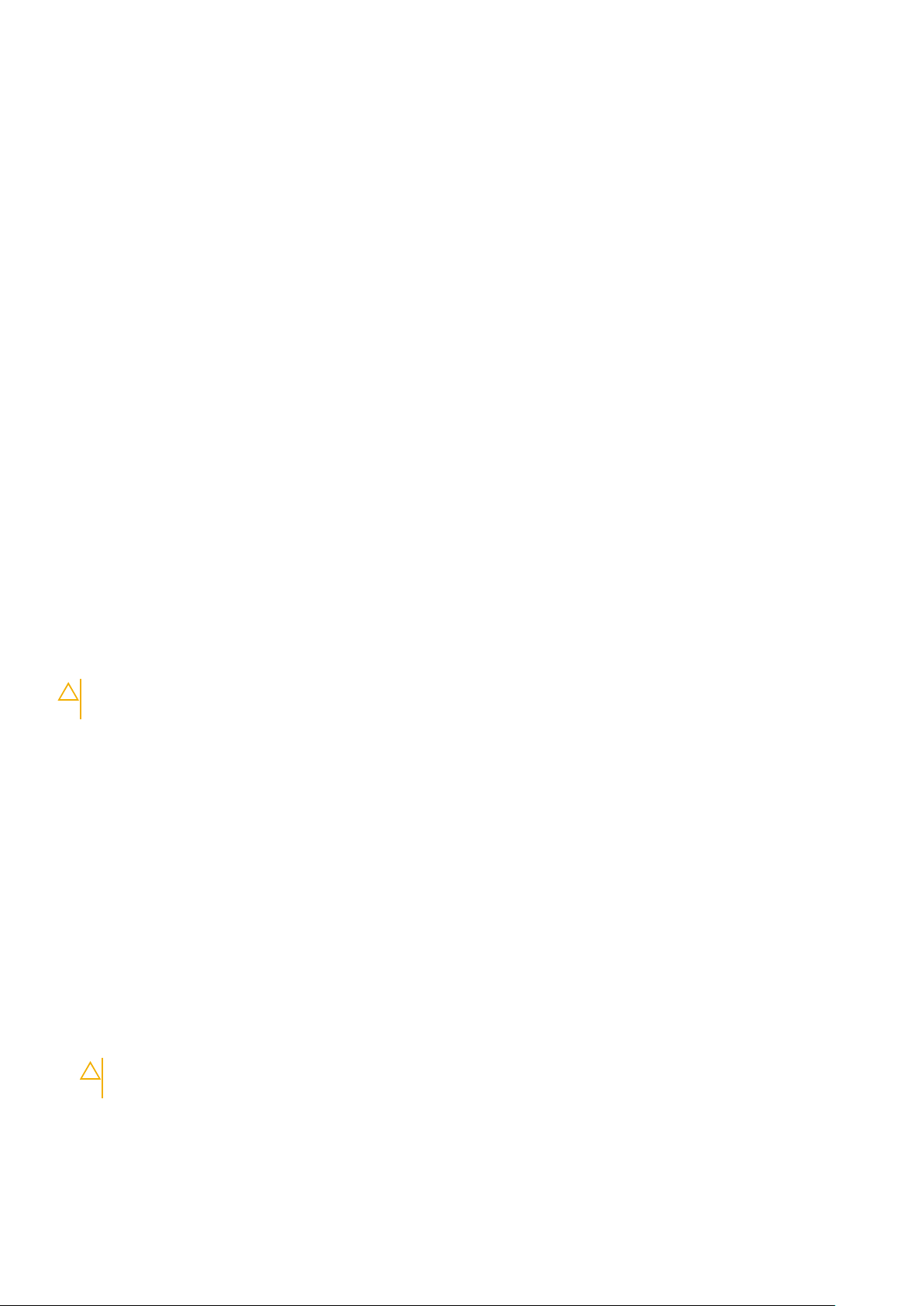
συνήθως βρίσκονται σε γραφεία. Προσπαθήστε να βρείτε μια μεγάλη, ανοιχτή, επίπεδη επιφάνεια εργασίας που είναι
τακτοποιημένη και αρκετά μεγάλη για να ανοίξετε το αντιστατικό κιτ και να έχετε χώρο να ακουμπήσετε το σύστημα που θα
επισκευάσετε. Στον χώρο εργασίας δεν πρέπει να υπάρχουν υλικά μόνωσης που μπορεί να προκαλέσουν ηλεκτροστατική
εκκένωση. Τα υλικά μόνωσης που βρίσκονται στην περιοχή εργασίας, όπως Styrofoam και άλλα πλαστικά μέρη, θα πρέπει να
μετακινηθούν τουλάχιστον 12 ίντσες ή 30 εκατοστά μακριά από τα ευαίσθητα εξαρτήματα πριν από τον χειρισμό οποιουδήποτε
στοιχείου υλικού.
• Αντιστατική συσκευασία – Όλες οι συσκευές που είναι ευαίσθητες στην ηλεκτροστατική εκκένωση πρέπει να αποστέλλονται
και να παραλαμβάνονται σε αντιστατική συσκευασία. Χρησιμοποιήστε, κατά προτίμηση, μεταλλικές σακούλες με αντιστατική
θωράκιση. Ωστόσο, θα πρέπει να επιστρέφετε το κατεστραμμένο εξάρτημα στην αντιστατική σακούλα και συσκευασία όπου
λάβατε το νέο εξάρτημα. Θα πρέπει να διπλώνετε την αντιστατική σακούλα και να τη σφραγίζετε με ταινία, καθώς και να
χρησιμοποιείτε το αφρώδες υλικό που περιείχε η αρχική συσκευασία στην οποία λάβατε το νέο εξάρτημα. Οι ευαίσθητες στην
ηλεκτροστατική εκκένωση συσκευές πρέπει να αφαιρούνται από τη συσκευασία μόνο για να τοποθετηθούν σε αντιστατική
επιφάνεια εργασίας. Δεν πρέπει να τοποθετείτε τα εξαρτήματα πάνω στην αντιστατική σακούλα, καθώς μόνο το εσωτερικό της
σακούλας είναι θωρακισμένο. Να τοποθετείτε πάντα τα ευαίσθητα στην ηλεκτροστατική εκκένωση εξαρτήματα στα χέρια σας,
στο αντιστατικό στρώμα, στο σύστημα ή μέσα σε αντιστατική σακούλα.
• Μεταφορά ευαίσθητων εξαρτημάτων – Όταν μεταφέρετε ευαίσθητα εξαρτήματα, όπως ανταλλακτικά ή εξαρτήματα που
επιστρέφονται στην Dell, είναι σημαντικό να τα τοποθετείτε σε αντιστατικές σακούλες, για ασφαλή μεταφορά.
Περίληψη αντιστατικής προστασίας
Συνιστάται σε όλους τους τεχνικούς επιτόπου εξυπηρέτησης να χρησιμοποιούν το κλασικό αντιστατικό περικάρπιο με καλώδιο
γείωσης και προστατευτικό αντιστατικό στρώμα κάθε φορά που επισκευάζουν προϊόντα Dell. Επιπλέον, είναι σημαντικό οι τεχνικοί να
διατηρούν τα ευαίσθητα εξαρτήματα μακριά από τα εξαρτήματα μόνωσης κατά τη συντήρηση, καθώς και να χρησιμοποιούν
αντιστατικές σακούλες για τη μεταφορά των ευαίσθητων εξαρτημάτων.
Μεταφορά ευαίσθητων εξαρτημάτων
Όταν μεταφέρετε εξαρτήματα που είναι ευαίσθητα στην ηλεκτροστατική εκκένωση, όπως ανταλλακτικά ή εξαρτήματα που
επιστρέφονται στην Dell, είναι σημαντικό να τα τοποθετείτε σε αντιστατικές σακούλες, για ασφαλή μεταφορά.
Ανύψωση εξοπλισμού
Ακολουθήστε τις παρακάτω οδηγίες όταν σηκώνετε βαρύ εξοπλισμό:
ΠΡΟΣΟΧΗ
χρησιμοποιείτε συσκευή ανύψωσης.
1. Ισορροπήστε καλά στα πόδια σας. Ανοίξτε τις πατούσες, ώστε να έχετε σταθερότητα, και στρέψτε τα δάχτυλα προς τα έξω.
2. Σφίξτε τους κοιλιακούς μυς. Οι κοιλιακοί μύες στηρίζουν τη σπονδυλική στήλη όταν σηκώνετε βάρος, καθώς αντισταθμίζουν την
πίεση που ασκείται από το φορτίο.
3. Σηκώστε με τα πόδια και όχι με την πλάτη.
4. Κρατήστε το φορτίο κοντά στο σώμα σας. Όσο πιο κοντά βρίσκεται στη σπονδυλική στήλη, τόσο λιγότερη πίεση ασκείται στην
πλάτη.
5. Έχετε ευθεία την πλάτη σας όταν σηκώνετε ή αφήνετε το φορτίο. Διαφορετικά, προσθέτετε το βάρος του σώματός σας στο
φορτίο. Μην περιστρέφετε τον κορμό ή την πλάτη σας.
6. Ακολουθήστε την ίδια τεχνική με την αντίστροφη σειρά, για να αφήσετε κάτω το φορτίο.
: Μην σηκώνετε βάρος μεγαλύτερο από 50 λίβρες. Να ζητάτε πάντα βοήθεια από άλλα άτομα ή να
Μετά την εκτέλεση εργασιών στο εσωτερικό του υπολογιστή σας
Αφού ολοκληρώσετε όλες τις διαδικασίες επανατοποθέτησης, βεβαιωθείτε ότι συνδέσατε κάθε εξωτερική συσκευή, κάρτα και
καλώδιο προτού ενεργοποιήσετε τον υπολογιστή σας.
1. Συνδέστε κάθε καλώδιο τηλεφώνου ή δικτύου στον υπολογιστή σας.
ΠΡΟΣΟΧΗ
ύστερα το άλλο βύσμα στον υπολογιστή.
2. Συνδέστε τον υπολογιστή σας και όλες τις προσαρτημένες συσκευές στις ηλεκτρικές τους πρίζες.
3. Ενεργοποιήστε τον υπολογιστή σας.
4. Αν απαιτείται, επαληθεύστε ότι ο υπολογιστής λειτουργεί σωστά εκτελώντας το πρόγραμμα ePSA Diagnostics (Διαγνωστικός
έλεγχος ePSA).
: Για να συνδέσετε ένα καλώδιο δικτύου, συνδέστε πρώτα το ένα του βύσμα στη συσκευή δικτύου και
10
Εκτέλεση εργασιών στον υπολογιστή σας
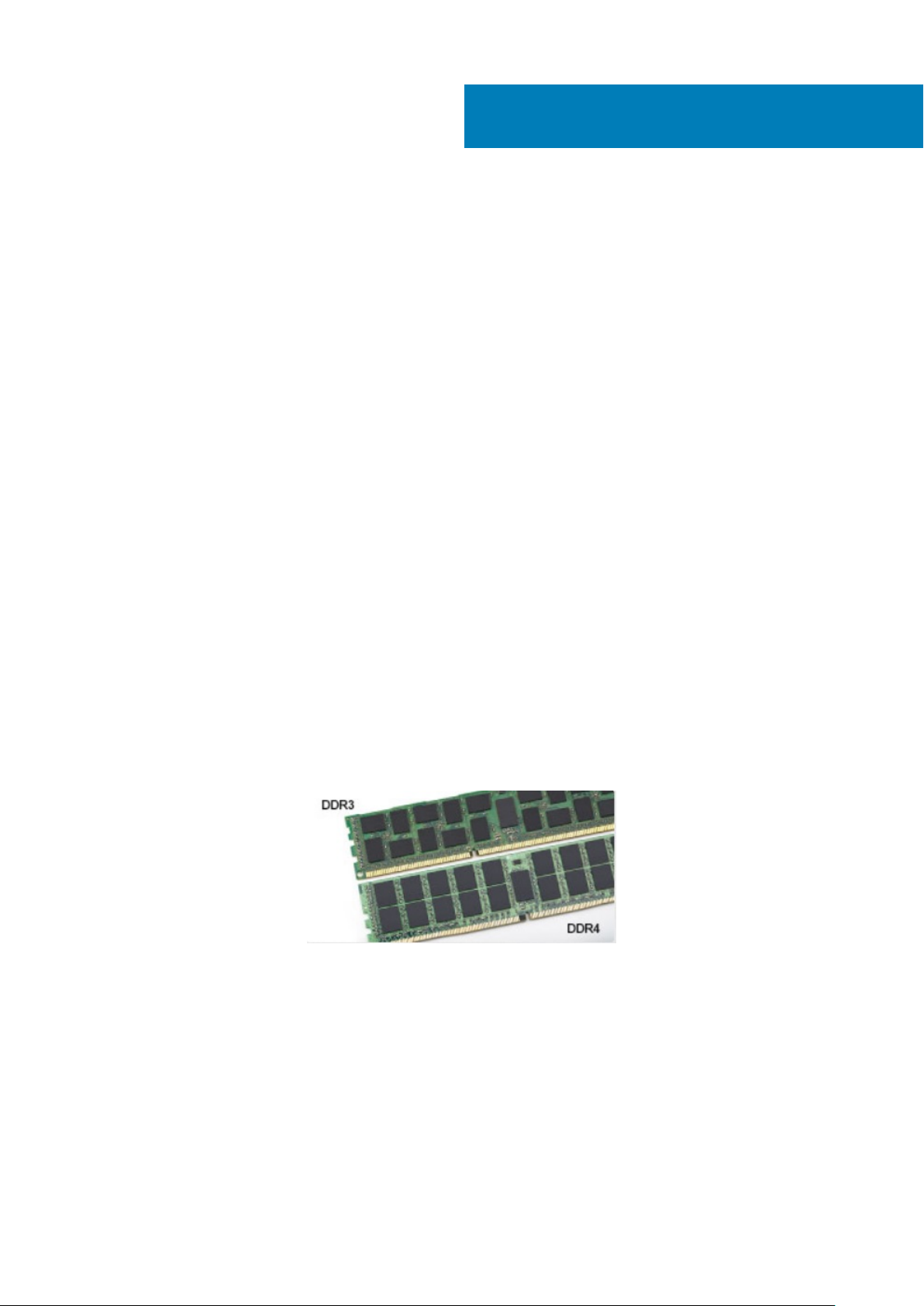
2
Τεχνολογία και εξαρτήματα
Αυτό το κεφάλαιο περιγράφει την τεχνολογία και τα εξαρτήματα που διαθέτει το σύστημα.
Θέματα:
• DDR4
• Χαρακτηριστικά USB
• USB Type-C
• Πλεονεκτήματα της θύρας DisplayPort μέσω USB Type-C
• HDMI 2.0
• Μνήμη Intel Optane
DDR4
Η μνήμη DDR4 (Double Data Rate 4ης γενιάς) είναι ο διάδοχος υψηλότερης ταχύτητας των τεχνολογιών DDR2 και DDR3 και επιτρέπει
χωρητικότητα έως 512 GB, συγκριτικά με τη μέγιστη χωρητικότητα 128 GB ανά DIMM της DDR3. Η σύγχρονη δυναμική μνήμη
τυχαίας προσπέλασης DDR4 έχει την κύρια εγκοπή σε διαφορετικό σημείο από την SDRAM και την DDR, για να αποτρέπεται η
τοποθέτηση λάθος τύπου μνήμης στο σύστημα από το χρήστη.
Η DDR4 χρειάζεται μόλις 1,2 volt, 20% λιγότερη ηλεκτρική ισχύ από την DDR3, που απαιτεί 1,5 volt για τη λειτουργία της. Η DDR4
υποστηρίζει επίσης μια νέα λειτουργία πλήρους απενεργοποίησης που επιτρέπει στην κεντρική συσκευή να τεθεί σε αναμονή χωρίς
να χρειάζεται ανανέωση μνήμης. Η λειτουργία πλήρους απενεργοποίησης αναμένεται να μειώσει την κατανάλωση ενέργειας στην
κατάσταση αναμονής κατά 40 έως 50 τοις εκατό.
Λεπτομέρειες της DDR4
Υπάρχουν μικρές διαφορές μεταξύ των μονάδων μνήμης DDR3 και DDR4, οι οποίες περιγράφονται παρακάτω.
Διαφορά κύριας εγκοπής
Η κύρια εγκοπή σε μια μονάδα DDR4 βρίσκεται σε διαφορετική θέση από την κύρια εγκοπή σε μια μονάδα DDR3. Και οι δύο εγκοπές
βρίσκονται στο άκρο εισαγωγής, όμως η θέση της εγκοπής στην DDR4 είναι ελαφρά διαφορετική, για να αποτρέπεται η τοποθέτηση
της μονάδας σε μια ασύμβατη πλακέτα ή πλατφόρμα.
Αριθμός 1. Διαφορά εγκοπής
Αυξημένο πάχος
Οι μονάδες DDR4 έχουν ελαφρώς μεγαλύτερο πάχος από τις DDR3, για να χωρούν περισσότερα στρώματα σήματος.
Τεχνολογία και εξαρτήματα 11
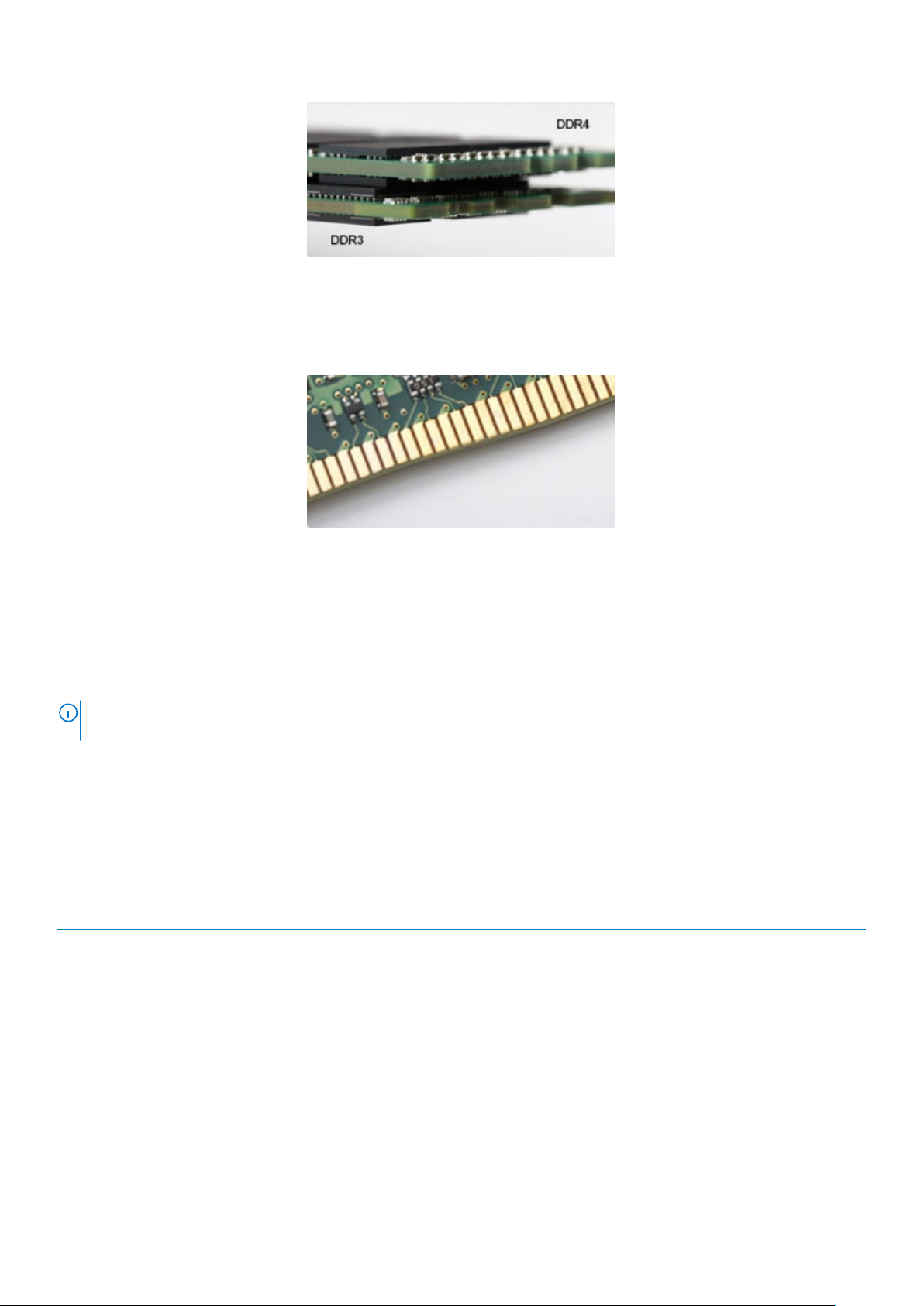
Αριθμός 2. Διαφορά πάχους
Καμπυλωμένο άκρο
Οι μονάδες DDR4 διαθέτουν καμπυλωμένο άκρο για ευκολότερη τοποθέτηση και μικρότερη καταπόνηση στο PCB κατά την
τοποθέτηση της μνήμης.
Αριθμός 3. Καμπυλωμένο άκρο
Σφάλματα μνήμης
Τα σφάλματα μνήμης στο σύστημα εμφανίζουν τον νέο κωδικό αποτυχίας ON-FLASH-FLASH ή ON-FLASH-ON. Αν αποτύχει
συνολικά η μνήμη, η οθόνη LCD δεν ενεργοποιείται. Αντιμετωπίστε μια πιθανή αποτυχία μνήμης δοκιμάζοντας μονάδες μνήμης που
γνωρίζετε ότι λειτουργούν σωστά στις υποδοχές μνήμης που βρίσκονται στο κάτω μέρος του συστήματος ή κάτω από το
πληκτρολόγιο, όπως σε ορισμένα φορητά συστήματα.
ΣΗΜΕΙ
ΩΣΗ: Η μνήμη DDR4 είναι ενσωματωμένη στην πλακέτα και δεν είναι αντικαθιστώμενη μονάδα DIMM όπως
υποδεικνύεται και αναφέρεται.
Χαρακτηριστικά USB
Το Universal Serial Bus (Ενιαίος σειριακός δίαυλος), ή USB, παρουσιάστηκε το 1996. Απλοποίησε σημαντικά τη σύνδεση μεταξύ
κεντρικών υπολογιστών και περιφερειακών συσκευών, όπως τα ποντίκια, οι εξωτερικές μονάδες αποθήκευσης και οι εκτυπωτές.
Ας ρίξουμε μια γρήγορη ματιά στην εξέλιξη της διεπαφής USB χρησιμοποιώντας ως πηγή αναφοράς τον παρακάτω πίνακα.
Πίνακας
Τύπος Ταχύτητα μεταφοράς δεδομένων Κατηγορία Έτος πρώτης κυκλοφορίας
USB 2.0 480 Mbps Μεγάλη ταχύτητα 2000
USB 3.0 / USB 3.1 1ης
γενιάς
USB 3.1 Gen 2 10 Gbps Υπερυψηλή ταχύτητα 2013
USB 3.0 / USB 3.1 Gen 1 (SuperSpeed USB)
Εδώ και χρόνια, το USB 2.0 έχει καθιερωθεί ως το de facto πρότυπο διεπαφής στον κόσμο των προσωπικών υπολογιστών, καθώς
έχουν πωληθεί περίπου 6 δισεκατομμύρια συσκευές, ωστόσο η ανάγκη για μεγαλύτερες ταχύτητες αυξάνεται λόγω του όλο και
ταχύτερου υλικού των υπολογιστών και των όλο και μεγαλύτερων απαιτήσεων εύρους ζώνης. Τώρα, το USB 3.0 / USB 3.1 Gen 1 έχει
την απάντηση στις ανάγκες των καταναλωτών με μια ταχύτητα θεωρητικά 10πλάσια εκείνης του προκατόχου του. Συνοπτικά, τα
χαρακτηριστικά του USB 3.1 Gen 1 είναι τα εξής:
1. Εξέλιξη USB
5 Gbps Υπερυψηλή ταχύτητα 2010
12
Τεχνολογία και εξαρτήματα
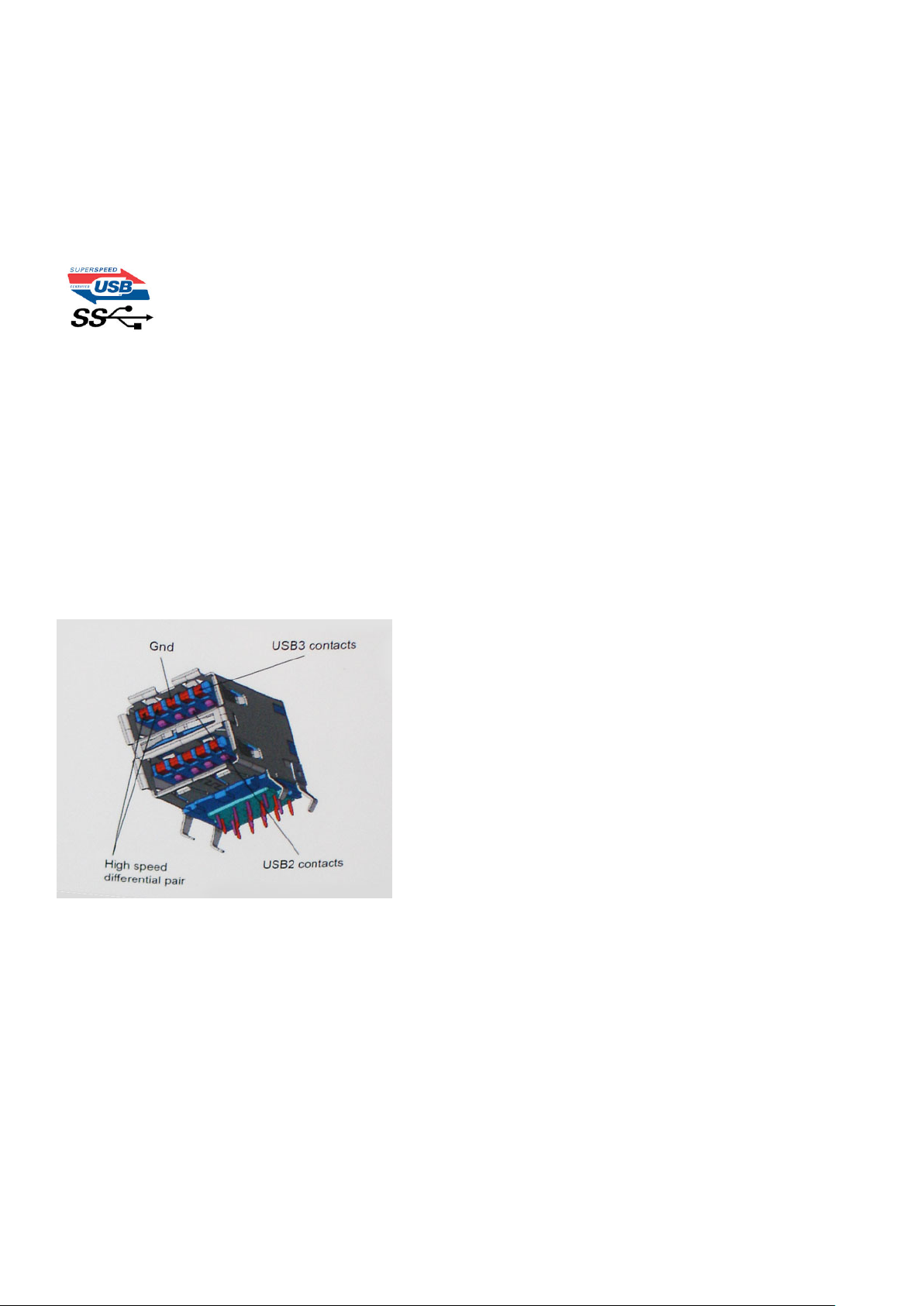
• Υψηλότερες ταχύτητες μεταφοράς δεδομένων (έως 5 Gbps)
• Αυξημένη μέγιστη ισχύς της μπαταρίας και αυξημένη απορρόφηση ρεύματος από τις συσκευές για καλύτερη κάλυψη των
αναγκών συσκευών με υψηλή κατανάλωση ισχύος
• Νέα χαρακτηριστικά διαχείρισης ενέργειας
• Πλήρως αμφίδρομες μεταφορές δεδομένων και υποστήριξη για νέους τύπους μεταφοράς
• Συμβατότητα με την προγενέστερη διεπαφή USB 2.0
• Νέοι σύνδεσμοι και νέο καλώδιο
Τα παρακάτω θέματα καλύπτουν μερικές από τις συχνότερες ερωτήσεις σχετικά με το USB 3.0 / USB 3.1 Gen 1.
Ταχύτητα
Η νέα προδιαγραφή USB 3.0 / USB 3.1 Gen 1 καθορίζει 3 λειτουργίες ταχύτητας. Πρόκειται για τις λειτουργίες SuperSpeed, Hi-Speed
και Full-Speed. Η νέα λειτουργία SuperSpeed έχει ταχύτητα μεταφοράς δεδομένων 4,8 Gbps. Παρόλο που η προδιαγραφή διατηρεί τις
λειτουργίες Hi-Speed και Full-Speed USB, περισσότερο γνωστές ως USB 2.0 και 1.1 αντίστοιχα, η ταχύτητά τους εξακολουθεί να είναι
480 Mbps και 12 Mbps αντίστοιχα και διατηρούνται για να εξασφαλιστεί η συμβατότητα με προηγούμενες εκδόσεις.
Το USB 3.0 / USB 3.1 Gen 1 επιτυγχάνει την πολύ υψηλότερη απόδοση με τις παρακάτω τεχνικές αλλαγές:
• Έχει προστεθεί μια επιπλέον φυσική αρτηρία παράλληλα με την υπάρχουσα αρτηρία USB 2.0 (ανατρέξτε στην παρακάτω εικόνα).
• Η διεπαφή USB 2.0 είχε τέσσερα σύρματα (τροφοδοσία, γείωση και ένα ζεύγος για διαφορικά δεδομένα). Το USB 3.0 / USB 3.1
Gen 1 προσθέτει άλλα τέσσερα για δύο ζεύγη διαφορικών σημάτων (λήψη και μετάδοση), έχοντας συνολικά οκτώ συνδέσεις στις
υποδοχές και την καλωδίωση.
• Το USB 3.0 / USB 3.1 Gen 1 χρησιμοποιεί την αμφίδρομη διεπαφή δεδομένων, σε αντίθεση με την ημιαμφίδρομη διάταξη του USB
2.0. Το αποτέλεσμα είναι 10πλάσιο θεωρητικό εύρος ζώνης.
Σήμερα, με τα βίντεο υψηλής ευκρίνειας, τις συσκευές αποθήκευσης με χωρητικότητα terabyte και τις ψηφιακές φωτογραφικές
μηχανές πολλών megapixel, υπάρχουν όλο και μεγαλύτερες απαιτήσεις από τις μεταφορές δεδομένων, επομένως το USB 2.0 μπορεί
να μην είναι αρκετά γρήγορο. Επιπλέον, καμία σύνδεση USB 2.0 δεν θα μπορούσε ποτέ να πλησιάσει τη θεωρητική μέγιστη
διεκπεραιωτικότητα των 480 Mbps, καθώς στην πράξη οι μεταφορές δεδομένων γίνονται με ταχύτητα περίπου 320 Mbps (40 MB/s).
Αντίστοιχα, οι συνδέσεις USB 3.0 / USB 3.1 Gen 1 δεν θα επιτύχουν ποτέ την ταχύτητα των 4,8 Gbps. Στην πράξη, η μέγιστη ταχύτητα
θα είναι 400 MB/s με τις επιβαρύνσεις. Επομένως, το USB 3.0 / USB 3.1 Gen 1 είναι 10 φορές ταχύτερο από το USB 2.0.
Εφαρμογές
Το USB 3.0 / USB 3.1 Gen 1 ανοίγει νέους δρόμους και παρέχει περισσότερες δυνατότητες στις συσκευές για να προσφέρουν μια
καλύτερη συνολική εμπειρία. Ενώ ως τώρα το USB βίντεο ήταν μόλις ανεκτό (όσον αφορά τη μέγιστη ανάλυση, το χρόνο
καθυστέρησης και τη συμπίεση βίντεο), μπορούμε εύκολα να φανταστούμε ότι με 5πλάσιο έως 10πλάσιο διαθέσιμο εύρος ζώνης οι
λύσεις USB βίντεο θα λειτουργούν πολύ καλύτερα. Το DVI μονής σύνδεσης απαιτεί διεκπεραιωτικότητα σχεδόν 2 Gbps. Ενώ τα
480 Mbps ήταν περιοριστικά, τα 5 Gbps επαρκούν και με το παραπάνω. Καθώς υπόσχεται ταχύτητα 4,8 Gbps, το νέο πρότυπο θα βρει
εφαρμογή σε ορισμένα προϊόντα που δεν χρησιμοποιούσαν το USB ως τώρα, όπως εξωτερικά συστήματα αποθήκευσης RAID.
Τεχνολογία
και εξαρτήματα 13
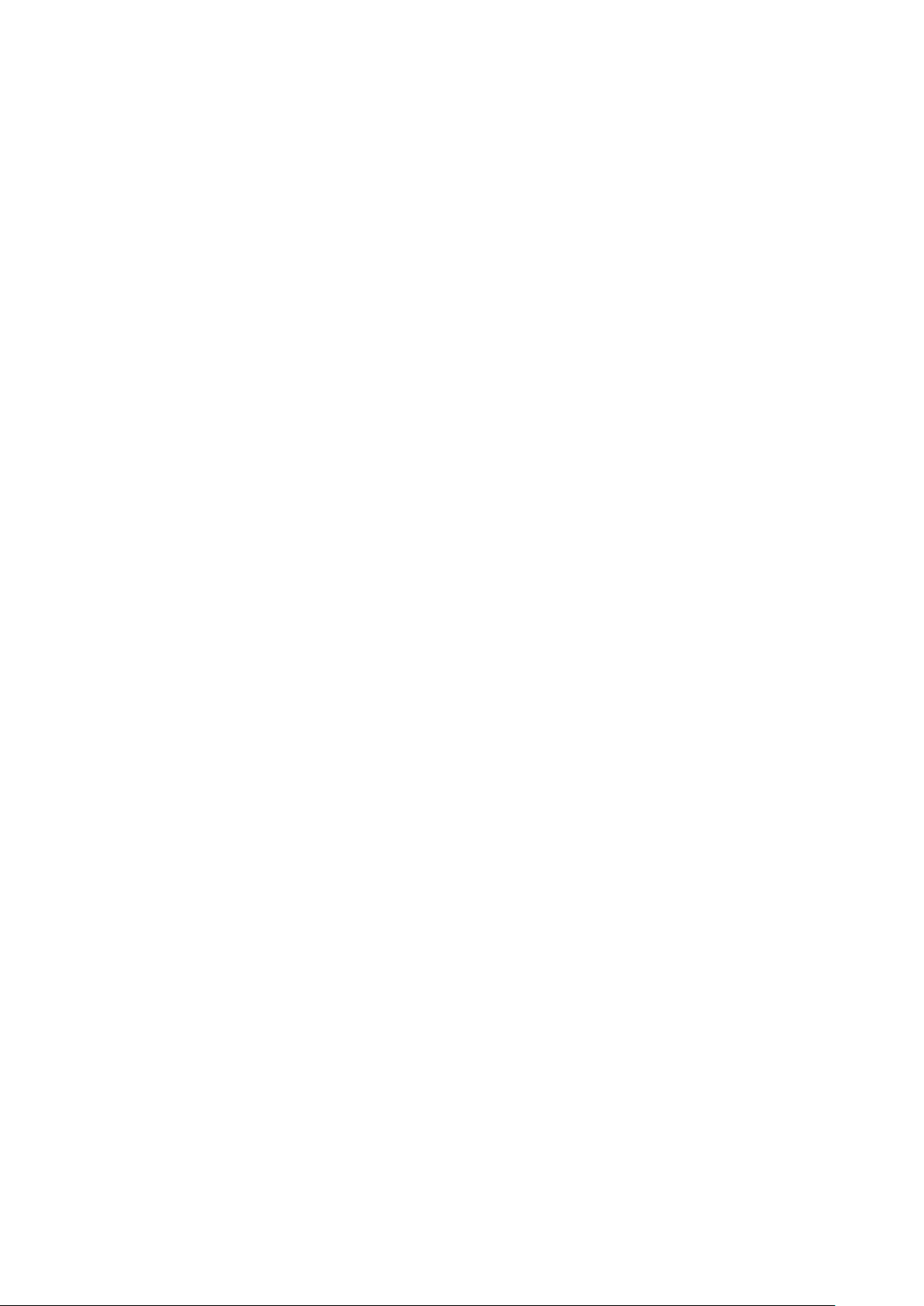
Παρακάτω παρατίθενται ορισμένα από τα διαθέσιμα προϊόντα με SuperSpeed USB 3.0 / USB 3.1 Gen 1:
• Εξωτερικοί σκληροί δίσκοι για επιτραπέζιους υπολογιστές USB 3.0 / USB 3.1 Gen 1
• Φορητοί σκληροί δίσκοι USB 3.0 / USB 3.1 Gen 1
• Σταθμοί σύνδεσης και προσαρμογείς USB 3.0 / USB 3.1 Gen 1
• Μονάδες flash και συσκευές ανάγνωσης USB 3.0 / USB 3.1 Gen 1
• Μονάδες δίσκου στερεάς κατάστασης USB 3.0 / USB 3.1 Gen 1
• RAID USB 3.0 / USB 3.1 Gen 1
• Μονάδες οπτικού δίσκου για πολυμέσα
• Συσκευές πολυμέσων
• Δικτύωση
• Κάρτες προσαρμογέων και διανομείς USB 3.0 / USB 3.1 Gen 1
Συμβατότητα
Τα καλά νέα είναι ότι το USB 3.0 / USB 3.1 Gen 1 έχει σχεδιαστεί προσεκτικά από την αρχή για να συνυπάρχει αρμονικά με το USB
2.0. Πρώτα απ' όλα, ενώ το USB 3.0 / USB 3.1 Gen 1 καθορίζει νέες φυσικές συνδέσεις, άρα και νέα καλώδια, για να εκμεταλλευτεί τη
δυνατότητα μεγαλύτερης ταχύτητας του νέου πρωτοκόλλου, η ίδια η υποδοχή εξακολουθεί να έχει το ίδιο ορθογώνιο σχήμα, με τις
τέσσερις επαφές USB 2.0 στην ίδια ακριβώς θέση. Τα καλώδια USB 3.0 / USB 3.1 Gen 1 έχουν πέντε νέες συνδέσεις για τη μεταφορά
δεδομένων λήψης και μετάδοσης ανεξάρτητα και έρχονται σε επαφή μόνο όταν συνδέονται σε μια κατάλληλη σύνδεση SuperSpeed
USB.
Τα Windows 8/10 θα προσφέρουν εγγενή υποστήριξη για ελεγκτές USB 3.1 Gen 1. Αντιθέτως, οι παλαιότερες εκδόσεις των Windows
εξακολουθούν να απαιτούν ξεχωριστά προγράμματα οδήγησης για ελεγκτές USB 3.0 / USB 3.1 Gen 1.
Η Microsoft ανακοίνωσε ότι τα Windows 7 θα προσφέρουν υποστήριξη για το USB 3.1 Gen 1, ίσως όχι κατά την πρώτη κυκλοφορία,
αλλά σε ένα μεταγενέστερο Service Pack ή μια ενημέρωση. Δεν είναι απίθανο, ύστερα από μια επιτυχημένη ενσωμάτωση της
υποστήριξης για το USB 3.0 / USB 3.1 Gen 1 στα Windows 7, η υποστήριξη για το SuperSpeed να περάσει και στα Vista. Η Microsoft το
έχει επιβεβαιώσει λέγοντας ότι οι περισσότεροι συνεργάτες της πιστεύουν ότι τα Vista επίσης θα πρέπει να υποστηρίζουν το USB
3.0 / USB 3.1 Gen 1.
USB Type-C
Ο USB Type-C είναι ένας νέος, μικροσκοπικός φυσικός σύνδεσμος. Αυτός ο σύνδεσμος υποστηρίζει διάφορα συναρπαστικά νέα
πρότυπα USB όπως το USB 3.1 και η παροχή ρεύματος μέσω USB (USB PD).
Εναλλακτική λειτουργία
Το USB Type-C είναι ένα νέο πρότυπο συνδέσμου με πολύ μικρό μέγεθος. Έχει περίπου το ένα τρίτο του μεγέθους ενός παλιού
βύσματος USB Type-A. Πρόκειται για ένα ενιαίο πρότυπο συνδέσμου που κάθε συσκευή θα πρέπει να μπορεί να χρησιμοποιήσει. Οι
θύρες USB Type-C μπορούν να υποστηρίξουν διάφορα πρωτόκολλα χρησιμοποιώντας "εναλλακτικές λειτουργίες", οι οποίες σας
επιτρέπουν να έχετε προσαρμογείς με έξοδο HDMI, VGA, DisplayPort ή άλλους τύπους συνδέσεων από αυτή τη μεμονωμένη θύρα
USB
Παροχή ρεύματος μέσω USB
Η προδιαγραφή USB PD συνδέεται επίσης στενά με το USB Type-C. Επί του παρόντος, smartphone, φορητοί υπολογιστές και άλλες
φορητές συσκευές χρησιμοποιούν συχνά σύνδεση USB για φόρτιση. Μια σύνδεση USB 2.0 παρέχει ρεύμα ισχύος έως 2,5 Watt —
που φορτίζει μεν το τηλέφωνό σας, αλλά δεν μπορεί να προσφέρει κάτι περισσότερο. Για παράδειγμα, ένας φορητός υπολογιστής
μπορεί να απαιτεί ρεύμα ισχύος έως 60 Watt. Η προδιαγραφή παροχής ρεύματος μέσω USB αυξάνει την ισχύ στα 100 Watt. Είναι
αμφίδρομη, οπότε μια συσκευή μπορεί είτε να στέλνει είτε να λαμβάνει ρεύμα. Και αυτό το ρεύμα μπορεί να μεταφέρεται την ίδια
στιγμή που η συσκευή μεταδίδει δεδομένα μέσω της σύνδεσης.
Αυτό θα μπορούσε να σημάνει το τέλος όλων αυτών των αποκλειστικής ιδιοκτησίας καλωδίων φόρτισης φορητών υπολογιστών, με
τα πάντα να φορτίζονται μέσω μιας τυπικής σύνδεσης USB. Θα μπορούσατε να φορτίζετε τον φορητό σας υπολογιστή με μία από
αυτές τις φορητές μπαταρίες που χρησιμοποιείτε για τα smartphone σας και άλλες φορητές συσκευές από σήμερα κιόλας. Θα
μπορούσατε να συνδέσετε τον φορητό σας υπολογιστή σε μια εξωτερική οθόνη συνδεδεμένη σε ένα καλώδιο τροφοδοσίας και αυτή
η εξωτερική οθόνη θα φόρτιζε τον φορητό σας υπολογιστή κατά τη χρήση της ως εξωτερική οθόνη - όλα αυτά μέσω της μικρής
σύνδεσης USB Type-C. Για να τη χρησιμοποιήσετε, η συσκευή και το καλώδιο πρέπει να υποστηρίζουν παροχή ρεύματος μέσω USB.
Η ύπαρξη μιας σύνδεσης USB Type-C δεν σημαίνει απαραίτητα ότι αυτό μπορεί να γίνει.
14
Τεχνολογία και εξαρτήματα
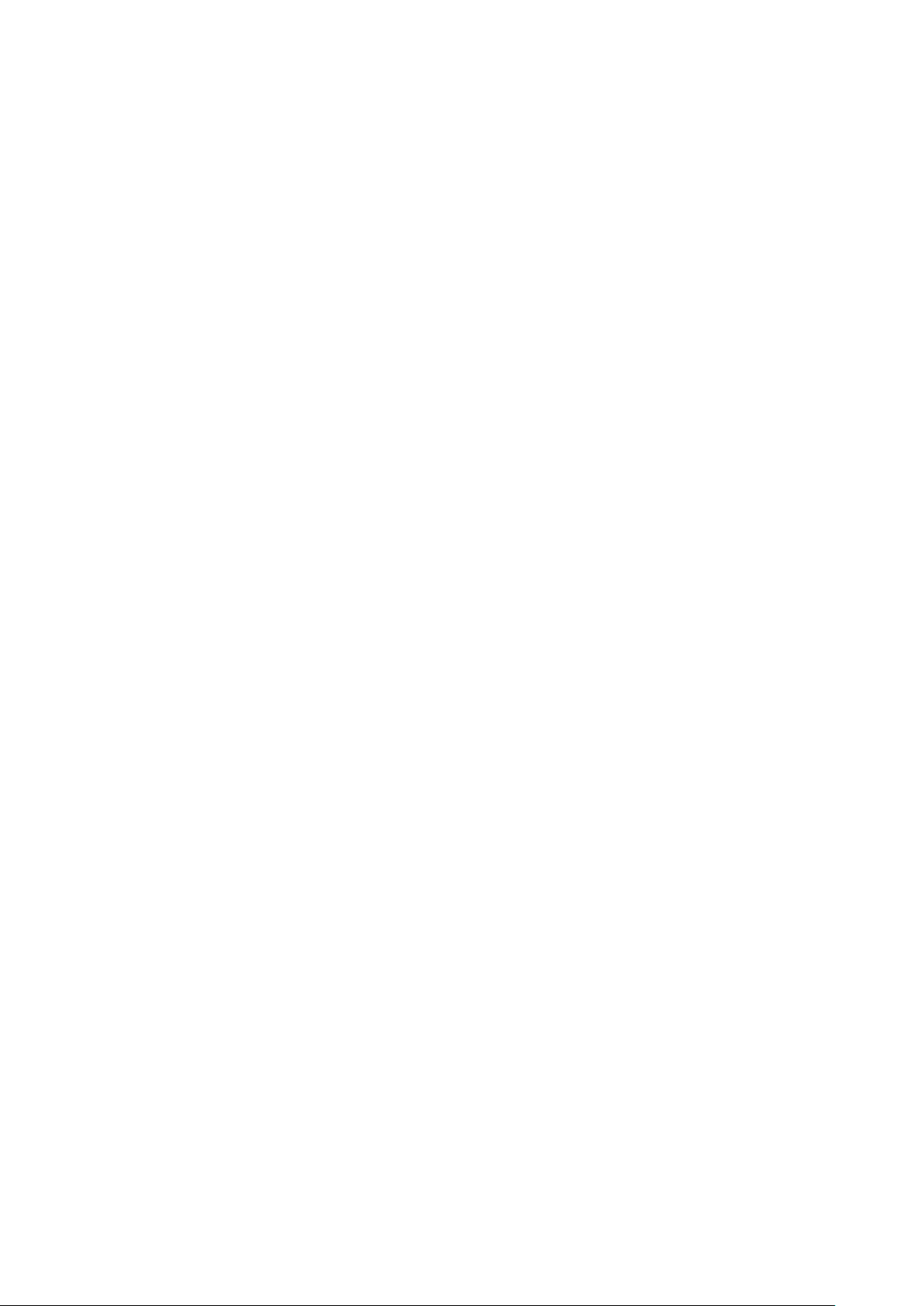
USB Type-C και USB 3.1
Το USB 3.1 είναι το νέο πρότυπο USB. Το θεωρητικό εύρος ζώνης του USB 3 είναι 5 Gbps όπως του USB 3.1 Gen 1, ενώ το εύρος
ζώνης του USB 3.1 Gen 2 είναι 10 Gbps. Αυτό σημαίνει διπλάσιο εύρος ζώνης, δηλαδή ίδια ταχύτητα με εκείνη ενός συνδέσμου
Thunderbolt πρώτης γενιάς. Το USB Type-C δεν είναι το ίδιο με το USB 3.1. Το USB Type-C είναι απλώς ένα σχήμα συνδέσμου και η
υποκείμενη τεχνολογία μπορεί να είναι μόνο USB 2 ή USB 3.0. Στην πραγματικότητα, το Ν1 Android tablet της Nokia χρησιμοποιεί
σύνδεσμο USB Type-C, αλλά από κάτω υπάρχει USB 2.0 — ούτε καν USB 3.0. Ωστόσο, οι τεχνολογίες αυτές συνδέονται στενά.
Πλεονεκτήματα της θύρας DisplayPort μέσω USB Type-C
• Πλήρης απόδοση ήχου/βίντεο (A/V) DisplayPort (έως 4 K στα 60 Hz)
• Δυνατότητα αντιστροφής του προσανατολισμού του βύσματος και της κατεύθυνσης του καλωδίου
• Συμβατότητα με τις παλαιότερες θύρες VGA, DVI μέσω προσαρμογέων
• Μετάδοση δεδομένων με ταχύτητα SuperSpeed USB (USB 3.1)
• Υποστηρίζει τη διεπαφή HDMI 2.0a και είναι συμβατή με τις προηγούμενες εκδόσεις της
HDMI 2.0
Το παρόν θέμα εξηγεί τι είναι η διεπαφή HDMI 2.0 και ποιες είναι οι δυνατότητες και τα πλεονεκτήματά της.
Το HDMI (High-Definition Multimedia Interface) είναι μια υποστηριζόμενη από τον κλάδο, μη συμπιεσμένη, εξολοκλήρου ψηφιακή
διεπαφή ήχου/εικόνας. Το HDMI παρέχει μια διεπαφή ανάμεσα σε οποιαδήποτε συμβατή ψηφιακή πηγή ήχου/εικόνας, όπως μια
συσκευή αναπαραγωγής DVD ή ένας δέκτης A/V, και μια συμβατή ψηφιακή συσκευή ήχου ή/και εικόνας, όπως μια ψηφιακή
τηλεόραση (DTV). Οι εφαρμογές του είναι κυρίως τηλεοράσεις HDMI και συσκευές αναπαραγωγής DVD. Τα κύρια πλεονεκτήματα
είναι η μείωση των καλωδίων και η πρόβλεψη προστασίας περιεχομένου. Το HDMI υποστηρίζει τυπική, βελτιωμένη ή υψηλής
ευκρίνειας εικόνα, καθώς και ψηφιακό πολυκάναλο ήχο σε ένα καλώδιο.
Δυνατότητες HDMI 2.0
• Κανάλι HDMI Ethernet - Προσθέτει δυνατότητα δικτύωσης υψηλής ταχύτητας σε μια ζεύξη HDMI, οπότε ο χρήστης μπορεί να
αξιοποιήσει πλήρως τις συσκευές του με ενεργοποιημένη IP χωρίς χωριστό καλώδιο Ethernet.
• Κανάλι επιστροφής ήχου - Επιτρέπει σε μια τηλεόραση που είναι συνδεδεμένη μέσω HDMI και διαθέτει ενσωματωμένο
συντονιστή να πραγματοποιεί αντιρρευματική αποστολή δεδομένων ήχου σε σύστημα περιβάλλοντος ήχου χωρίς να υπάρχει
ανάγκη χρήσης χωριστού καλωδίου ήχου.
• 3Δ - Καθορίζει πρωτόκολλα εισόδου/εξόδου για τα πιο διαδεδομένα μορφότυπα τριδιάστατου βίντεο (3Δ), ανοίγοντας τον δρόμο
για παιχνίδια με πραγματικά τριδιάστατη προβολή και άλλες εφαρμογές τριδιάστατης προβολής οικιακού κινηματογράφου.
• Τύπος περιεχομένου - Πραγματικόχρονη σηματοδοσία τύπων περιεχομένου μεταξύ οθόνης και συσκευών πηγής, όποτε δίνεται
στην τηλεόραση η δυνατότητα να βελτιστοποιήσει τις ρυθμίσεις για την εικόνα με βάση τον τύπο του περιεχομένου.
• Πρόσθετοι χρωματικοί χώροι - Παρέχουν υποστήριξη για πρόσθετα μοντέλα χρωμάτων που χρησιμοποιούνται στην ψηφιακή
φωτογραφία και στα γραφικά υπολογιστών.
• Υποστήριξη 4K - Επιτρέπει τη χρήση αναλύσεων βίντεο πολύ πάνω από τις 1.080 εικονοψηφίδες (pixel) και υποστηρίζει οθόνες
νέας γενιάς, οι οποίες συναγωνίζονται τα συστήματα ψηφιακού κινηματογράφου που χρησιμοποιούνται σε πολλές εμπορικές
κινηματογραφικές αίθουσες
• Σύνδεσμος micro HDMI - Ένας καινούριος, μικρότερος σύνδεσμος για τηλέφωνα και άλλες φορητές συσκευές, ο οποίος
υποστηρίζει αναλύσεις βίντεο έως και 1.080 εικονοψηφίδων (pixel)
• Σύστημα σύνδεσης στο αυτοκίνητο - Καινούρια καλώδια και καινούριοι σύνδεσμοι για συστήματα προβολής βίντεο στο
αυτοκίνητο, τα οποία είναι σχεδιασμένα για να ικανοποιούν τις αποκλειστικές ανάγκες στο περιβάλλον του αυτοκινήτου
παρέχοντας ταυτόχρονα ποιότητα πραγματικά υψηλής ευκρίνειας (HD).
Πλεονεκτήματα της HDMI
• Η υψηλής ποιότητας διεπαφή HDMI μεταφέρει ασυμπίεστο ψηφιακό ήχο και βίντεο παρέχοντας την ανώτατη ποιότητα για
πεντακάθαρη εικόνα.
• Η χαμηλού κόστους διεπαφή HDMI παρέχει την ποιότητα και τη λειτουργικότητα μιας ψηφιακής διεπαφής ενώ παράλληλα
υποστηρίζει μορφότυπα ασυμπίεστου βίντεο με απλό και οικονομικό τρόπο.
• Η διασύνδεση ήχου HDMI υποστηρίζει πολλαπλές μορφές ήχου, από τυπικό στερεοφωνικό ήχο έως πολυκάναλο ήχο surround.
Τεχνολογία
και εξαρτήματα 15

• Η HDMI συνδυάζει βίντεο και πολυκάναλο ήχο μέσω ενός μόνο καλωδίου, ελαχιστοποιώντας το κόστος, την πολυπλοκότητα και
το χάος των πολλαπλών καλωδίων που χρησιμοποιούνται αυτή τη στιγμή στα συστήματα A/V.
• Η HDMI υποστηρίζει την επικοινωνία μεταξύ της πηγής βίντεο (π.χ. μιας συσκευής αναπαραγωγής DVD) και της DTV παρέχοντας
τη δυνατότητα μιας νέας λειτουργίας.
Μνήμη Intel Optane
Η λειτουργία της μνήμης Intel Optane είναι μόνο να επιταχύνει την αποθήκευση. Ούτε αντικαθιστά ούτε προστίθεται στη μνήμη
(RAM) που είναι εγκατεστημένη στον υπολογιστή σας.
ΣΗΜΕΙΩΣΗ: Η μνήμη Intel Optane υποστηρίζεται σε υπολογιστές που πληρούν τις ακόλουθες προϋποθέσεις:
• Επεξεργαστής Intel Core i3/i5/i7 7ης γενιάς ή μεταγενέστερος
• Windows 10 64 bit έκδοση 1607 ή νεότερη
• Πρόγραμμα οδήγησης τεχνολογίας Intel Rapid Storage έκδοση 15.9.1.1018 ή νεότερη
Πίνακας 2. Προδιαγραφές μνήμης Intel Optane
Δυνατότητα Προδιαγραφές
Διεπαφή PCIe 3x2 NVMe 1.1
Σύνδεσμος Υποδοχή κάρτας M.2 (2230/2280)
Υποστηριζόμενες διαρθρώσεις
• Επεξεργαστής Intel Core i3/i5/i7 7ης γενιάς ή
μεταγενέστερος
• Windows 10 64 bit έκδοση 1607 ή νεότερη
• Πρόγραμμα οδήγησης τεχνολογίας Intel Rapid Storage
έκδοση 15.9.1.1018 ή νεότερη
Χωρητικότητα 32 GB
Δραστικοποίηση της μνήμης Intel Optane
1. Στη γραμμή εργασιών, κάντε κλικ στο πλαίσιο αναζήτησης και πληκτρολογήστε "Intel Rapid Storage Technology".
2. Κάντε κλικ στο στοιχείο Intel Rapid Storage Technology (Τεχνολογία Intel Rapid Storage).
3. Στην καρτέλα Status (Κατάσταση), κάντε κλικ στην επιλογή Enable (Δραστικοποίηση) για να δραστικοποιήσετε τη μνήμη Intel
Optane.
4. Στην οθόνη προειδοποίησης, επιλέξτε μια συμβατή γρήγορη μονάδα δίσκου και μετά κάντε κλικ στο κουμπί Yes (Ναι), για να
συνεχίσετε τη δραστικοποίηση της μνήμης Intel Optane.
5. Κάντε κλικ στις επιλογές Intel Optane memory > Reboot (Μνήμη Intel Optane > Επανεκκίνηση) για να δραστικοποιήσετε τη
μνήμη Intel Optane.
ΣΗΜΕΙ
ΩΣΗ: Ενδέχεται να χρειαστούν έως τρεις εκκινήσεις των εφαρμογών μετά τη δραστικοποίηση, για να δείτε
τα πλήρη οφέλη απόδοσης.
Αδρανοποίηση της μνήμης Intel Optane
ΠΡΟΣΟΧΗ
τεχνολογίας Intel Rapid Storage, καθώς αυτό θα οδηγήσει σε σφάλμα μπλε οθόνης. Το περιβάλλον εργασίας χρήστη
της τεχνολογίας Intel Rapid Storage μπορεί να καταργηθεί χωρίς να καταργηθεί η εγκατάσταση του προγράμματος
οδήγησης.
ΣΗΜΕΙΩΣΗ: Απαιτείται αδρανοποίηση της μνήμης Intel Optane προτού αφαιρέσετε από τον υπολογιστή τη συσκευή
αποθήκευσης SATA που επιταχύνεται από τη μονάδα μνήμης Intel Optane.
: Αφού αδρανοποιήσετε τη μνήμη Intel Optane, μην απεγκαταστήσετε το πρόγραμμα οδήγησης της
1. Στη γραμμή εργασιών, κάντε κλικ στο πλαίσιο αναζήτησης και πληκτρολογήστε "Intel Rapid Storage Technology".
2. Κάντε κλικ στο στοιχείο Intel Rapid Storage Technology (Τεχνολογία Intel Rapid Storage). Εμφανίζεται το παράθυρο Intel
Rapid Storage Technology (Τεχνολογία Intel Rapid Storage).
3. Στην καρτέλα Intel Optane memory (Μνήμη Intel Optane), κάντε κλικ στην επιλογή Disable (Αδρανοποίηση), για να
αδρανοποιήσετε τη μνήμη Intel Optane.
16
Τεχνολογία και εξαρτήματα
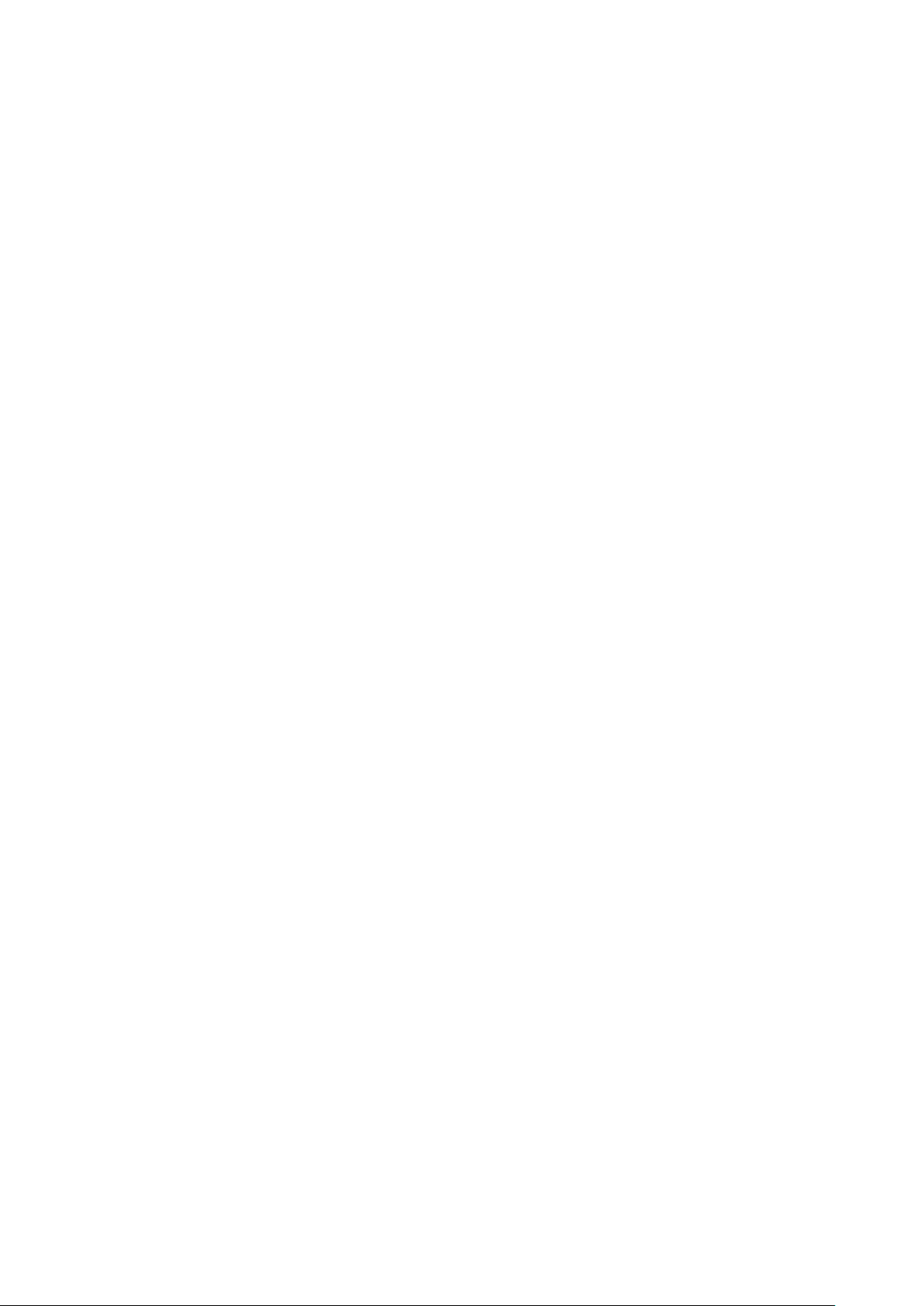
4. Κάντε κλικ στο κουμπί Yes (Ναι), εάν αποδέχεστε την προειδοποίηση.
Εμφανίζεται η πρόοδος της αδρανοποίησης.
5. Κάντε κλικ στην επιλογή Reboot (Επανεκκίνηση), για να ολοκληρώσετε την αδρανοποίηση της μνήμης Intel Optane και να
επανεκκινήσετε τον υπολογιστή.
Τεχνολογία και εξαρτήματα 17

3
Κύρια στοιχεία του συστήματός σας
1. Πλευρικό κάλυμμα
2. Διάταξη σκληρού δίσκου 3,5 ιντσών
3. Μονάδα οπτικού δίσκου
4. Διάταξη ψύκτρας
5. Επεξεργαστής
6. Μονάδα μνήμης
7. M.2 PCIe SSD
8. Κουμπί λειτουργίας
9. Πλακέτα συστήματος
10. Θύρα μπροστινού πλαισίου
11. Πρόσοψη
12. Διάταξη σκληρού δίσκου 2,5 ιντσών
13. Ηχείο
14. Ανεμιστήρας συστήματος
15. Μονάδα τροφοδοτικού
18 Κύρια στοιχεία του συστήματός σας
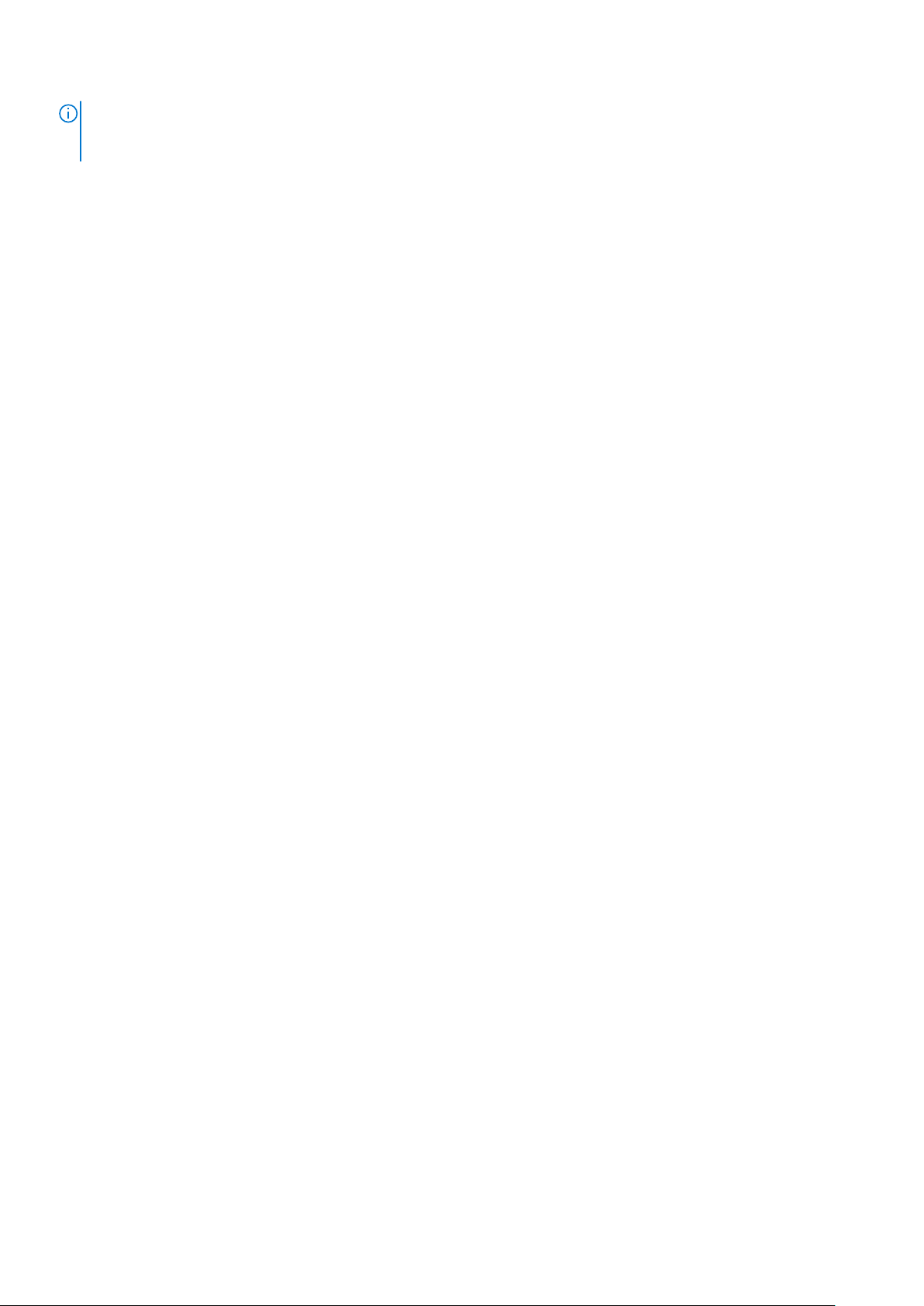
ΣΗΜΕΙΩΣΗ: Η Dell παρέχει μια λίστα με τα στοιχεία και τους κωδικούς εξαρτημάτων για την αρχική διαμόρφωση
συστήματος που αγοράσατε. Τα εξαρτήματα αυτά διατίθενται σύμφωνα με τις καλύψεις εντός εγγύησης που αγοράζει
ο πελάτης. Για τις επιλογές αγοράς επικοινωνήστε με τον αντιπρόσωπο πωλήσεων της Dell.
Κύρια στοιχεία του συστήματός σας 19

4
Αφαίρεση και εγκατάσταση εξαρτημάτων
Πλευρικό κάλυμμα
Αφαίρεση πλευρικού καλύμματος
1. Ακολουθήστε τη διαδικασία που παρατίθεται στην ενότητα Πριν από την εκτέλεση εργασιών στο εσωτερικό του υπολογιστή σας.
2. Για να αφαιρέσετε το κάλυμμα:
a) Σύρετε το μάνταλο αποδέσμευσης για να αποδεσμεύσετε το κάλυμμα από το σύστημα [1].
b) Σύρετε το κάλυμμα προς το πίσω μέρος του συστήματος, ανασηκώστε το και αφαιρέστε το από το σύστημα [2].
Εγκατάσταση πλευρικού καλύμματος
1. Για να εγκαταστήσετε το πλευρικό κάλυμμα:
a) Τοποθετήστε το κάλυμμα πάνω στο σύστημα και σύρετέ το προς τα εμπρός μέχρι να κουμπώσει στη θέση του και να
ακουστεί το χαρακτηριστικό κλικ.
20 Αφαίρεση και εγκατάσταση εξαρτημάτων

2. Ακολουθήστε τη διαδικασία που παρατίθεται στην ενότητα Μετά την εκτέλεση εργασιών στο εσωτερικό του υπολογιστή σας.
στεφάνη συγκράτησης
Αφαίρεση μπροστινής στεφάνης συγκράτησης
1. Ακολουθήστε τη διαδικασία που παρατίθεται στην ενότητα Πριν από την εκτέλεση εργασιών στο εσωτερικό του υπολογιστή σας.
2. Αφαιρέστε το πλευρικό κάλυμμα.
3. Για να αφαιρέσετε τη μπροστινή στεφάνη συγκράτησης:
a) Ξεσφηνώστε τις γλωττίδες συγκράτησης για να αποδεσμεύσετε την μπροστινή στεφάνη συγκράτησης από το σύστημα.
b) Αφαιρέστε την μπροστινή στεφάνη συγκράτησης από το σύστημα.
Αφαίρεση
και εγκατάσταση εξαρτημάτων 21

Εγκατάσταση μπροστινής στεφάνης συγκράτησης
1. Για να εγκαταστήσετε την μπροστινή στεφάνη συγκράτησης:
a) Τοποθετήστε τη στεφάνη συγκράτησης, έτσι ώστε οι υποδοχές των γλωττίδων να ευθυγραμμιστούν με τις υποδοχές στο
περίβλημα του συστήματος.
b) Πιέστε τη στεφάνη συγκράτησης μέχρι να κουμπώσουν οι γλωττίδες στη θέση τους.
22
Αφαίρεση και εγκατάσταση εξαρτημάτων
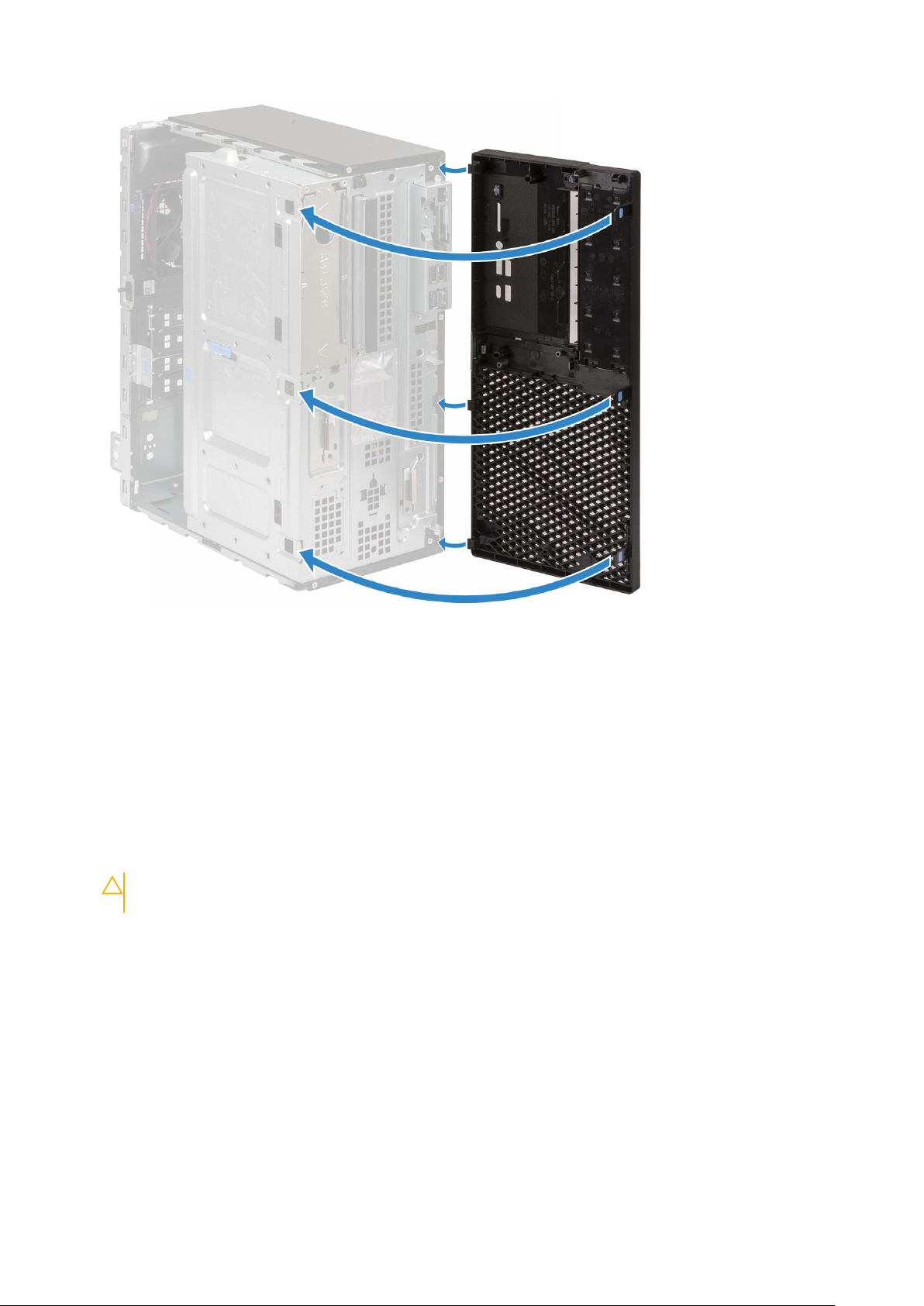
2. Εγκαταστήστε το Πλευρικό κάλυμμα.
3. Ακολουθήστε τη διαδικασία που παρατίθεται στην ενότητα Μετά την εκτέλεση εργασιών στο εσωτερικό του υπολογιστή σας.
Θύρα μπροστινού πλαισίου
Άνοιγμα θύρας μπροστινού πλαισίου
1. Ακολουθήστε τη διαδικασία που παρατίθεται στην ενότητα Πριν από την εκτέλεση εργασιών στο εσωτερικό του υπολογιστή σας.
2. Αφαιρέστε τα εξής εξαρτήματα:
a) Πλευρικό κάλυμμα
b) Μπροστινή στεφάνη συγκράτησης
ΠΡΟΣΟΧΗ
πάνω στη θύρα του μπροστινού πλαισίου για να δείτε το μέγιστο επιτρεπτό επίπεδο.
3. Τραβήξτε τη θύρα του μπροστινού πλαισίου για να την ανοίξετε.
: Η θύρα του μπροστινού πλαισίου ανοίγει μόνο μέχρι ένα σημείο. Ανατρέξτε στην τυπωμένη εικόνα
Αφαίρεση
και εγκατάσταση εξαρτημάτων 23

Κλείσιμο θύρας μπροστινού πλαισίου
1. Γυρίστε τη θύρα του μπροστινού πλαισίου για να την κλείσετε.
24
Αφαίρεση και εγκατάσταση εξαρτημάτων

2. Εγκαταστήστε τα εξής εξαρτήματα:
a) Μπροστινή στεφάνη συγκράτησης
b) Πλευρικό κάλυμμα
3. Ακολουθήστε τη διαδικασία που παρατίθεται στην ενότητα Μετά την εκτέλεση εργασιών στο εσωτερικό του υπολογιστή σας.
Διάταξη σκληρού δίσκου—3,5 ιντσών και 2,5 ιντσών
Αφαίρεση διάταξης σκληρού δίσκου 3,5 ιντσών
1. Ακολουθήστε τη διαδικασία που παρατίθεται στην ενότητα Πριν από την εκτέλεση εργασιών στο εσωτερικό του υπολογιστή σας.
2. Αφαιρέστε τα εξής εξαρτήματα:
a) Πλευρικό κάλυμμα
b) Μπροστινή στεφάνη συγκράτησης
3. Για να αφαιρέσετε τη διάταξη σκληρού δίσκου:
a) Αποσυνδέστε το καλώδιο SATA και το καλώδιο τροφοδοσίας από τους συνδέσμους στον σκληρό δίσκο.
Αφαίρεση
και εγκατάσταση εξαρτημάτων 25

b) Αφαιρέστε το υποστήριγμα πλήρωσης του σκληρού δίσκου από το σύστημα [1].
c) Πιέστε την μπλε γλωττίδα [2] και αφαιρέστε τη διάταξη του σκληρού δίσκου από το σύστημα [3].
26
Αφαίρεση και εγκατάσταση εξαρτημάτων
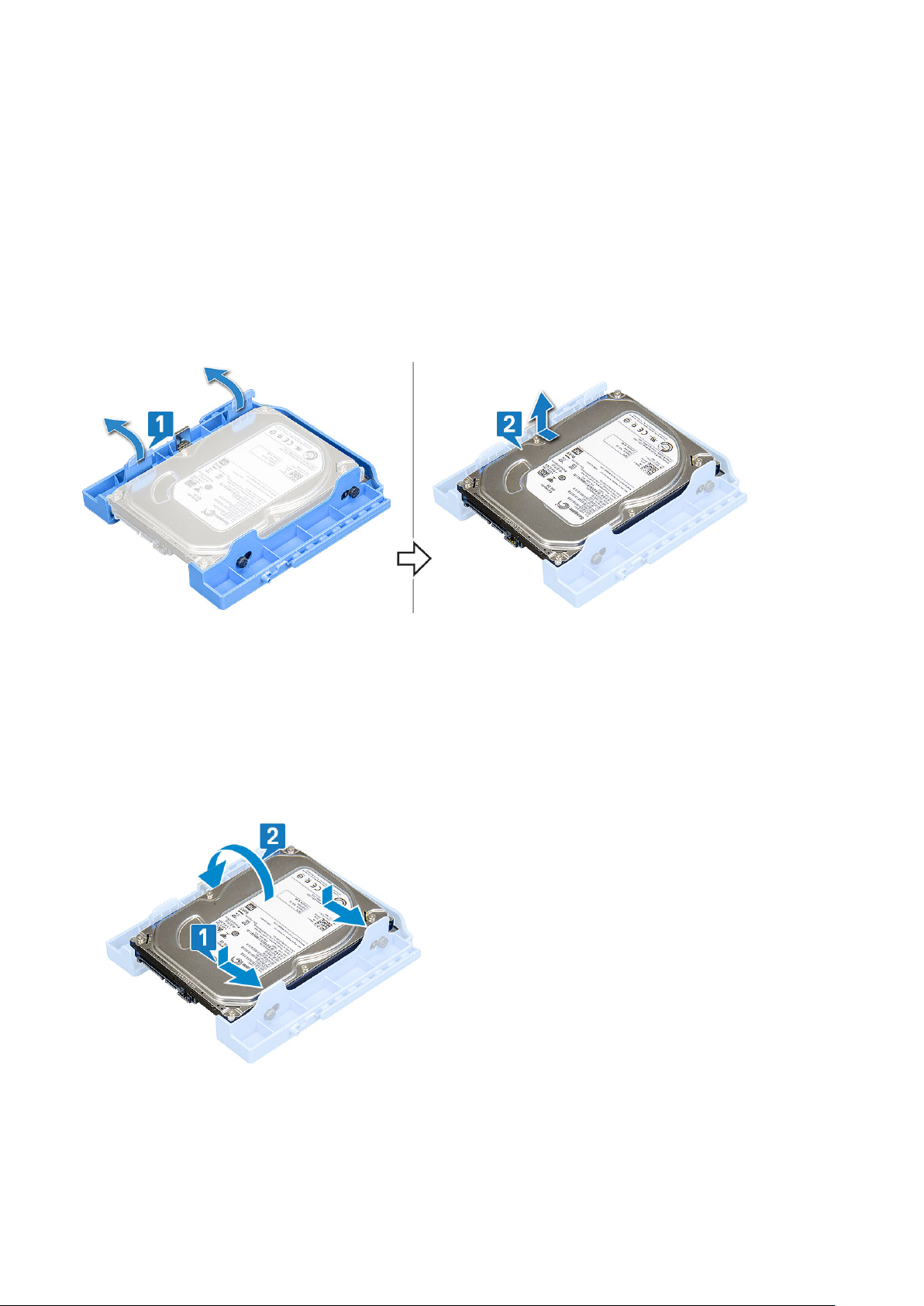
Αφαίρεση του σκληρού δίσκου 3,5 ιντσών από το υποστήριγμά του
1. Ακολουθήστε τη διαδικασία που παρατίθεται στην ενότητα Πριν από την εκτέλεση εργασιών στο εσωτερικό του υπολογιστή σας.
2. Αφαιρέστε τα εξής εξαρτήματα:
a) Πλευρικό κάλυμμα
b) Μπροστινή στεφάνη συγκράτησης
c) Διάταξη σκληρού δίσκου 3,5 ιντσών
3. Για να αφαιρέσετε τον σκληρό δίσκο:
a) Τραβήξτε μία πλευρά του υποστηρίγματος του σκληρού δίσκου για να αποδεσμευτούν οι πίροι του υποστηρίγματος από τις
υποδοχές στον σκληρό δίσκο [1].
b) Ανασηκώστε τον σκληρό δίσκο και βγάλτε τον από το υποστήριγμά του [2].
Εγκατάσταση του σκληρού δίσκου 3,5 ιντσών στο υποστήριγμα σκληρού δίσκου
1. Για να εγκαταστήσετε τον σκληρό δίσκο:
a) Ευθυγραμμίστε τον σκληρό δίσκο στο πλάι του υποστηρίγματός του και τραβήξτε τις γλωττίδες στο άλλο άκρο για να
τοποθετήσετε τις ακίδες του υποστηρίγματος μέσα στον σκληρό δίσκο [1].
b) Τοποθετήστε τον σκληρό δίσκο μέσα στο υποστήριγμά του μέχρι να κουμπώσει στη θέση του και να ακουστεί το
χαρακτηριστικό κλικ [2].
2. Εγκαταστήστε τα εξής εξαρτήματα:
a) Διάταξη σκληρού δίσκου 3,5 ιντσών
b) Μπροστινή στεφάνη συγκράτησης
c) Πλευρικό κάλυμμα
3. Ακολουθήστε τη διαδικασία που παρατίθεται στην ενότητα Μετά την εκτέλεση εργασιών στο εσωτερικό του υπολογιστή σας.
Αφαίρεση
και εγκατάσταση εξαρτημάτων 27

Εγκατάσταση διάταξης σκληρού δίσκου 3,5 ιντσών
1. Τοποθετήστε τη διάταξη του σκληρού δίσκου μέσα στην υποδοχή της στο σύστημα μέχρι να κουμπώσει στη θέση της και να
ακουστεί το χαρακτηριστικό κλικ [1].
2. Επανατοποθετήστε το υποστήριγμα πλήρωσης του σκληρού δίσκου [2].
3. Συνδέστε το καλώδιο SATA και το καλώδιο τροφοδοσίας στους συνδέσμους τους στον σκληρό δίσκο.
4. Εγκαταστήστε τα εξής εξαρτήματα:
28
Αφαίρεση και εγκατάσταση εξαρτημάτων

a) Μπροστινή στεφάνη συγκράτησης
b) Πλευρικό κάλυμμα
5. Ακολουθήστε τη διαδικασία που παρατίθεται στην ενότητα Μετά την εκτέλεση εργασιών στο εσωτερικό του υπολογιστή σας.
Αφαίρεση της διάταξης σκληρού δίσκου 2,5 ιντσών
1. Ακολουθήστε τη διαδικασία που παρατίθεται στην ενότητα Πριν από την εκτέλεση εργασιών στο εσωτερικό του υπολογιστή σας.
2. Αφαιρέστε τα εξής εξαρτήματα:
a) Πλευρικό κάλυμμα
b) Μπροστινή στεφάνη συγκράτησης
3. Ανοίξτε τη θύρα του μπροστινού πλαισίου.
4. Για να αφαιρέσετε τη διάταξη του σκληρού δίσκου:
a) Αποσυνδέστε τα καλώδια δεδομένων και τροφοδοσίας από τους συνδέσμους στον σκληρό δίσκο 2,5 ιντσών [1].
b) Πιέστε τις μπλε γλωττίδες στις δύο πλευρές της διάταξης του σκληρού δίσκου [2] και τραβήξτε τη διάταξη για να την
αφαιρέσετε από το σύστημα [3].
Αφαίρεση μονάδας δίσκου 2,5 ιντσών από το υποστήριγμα μονάδας δίσκου
1. Ακολουθήστε τη διαδικασία που παρατίθεται στην ενότητα Πριν από την εκτέλεση εργασιών στο εσωτερικό του υπολογιστή σας.
2. Αφαιρέστε τα εξής εξαρτήματα:
Αφαίρεση
και εγκατάσταση εξαρτημάτων 29
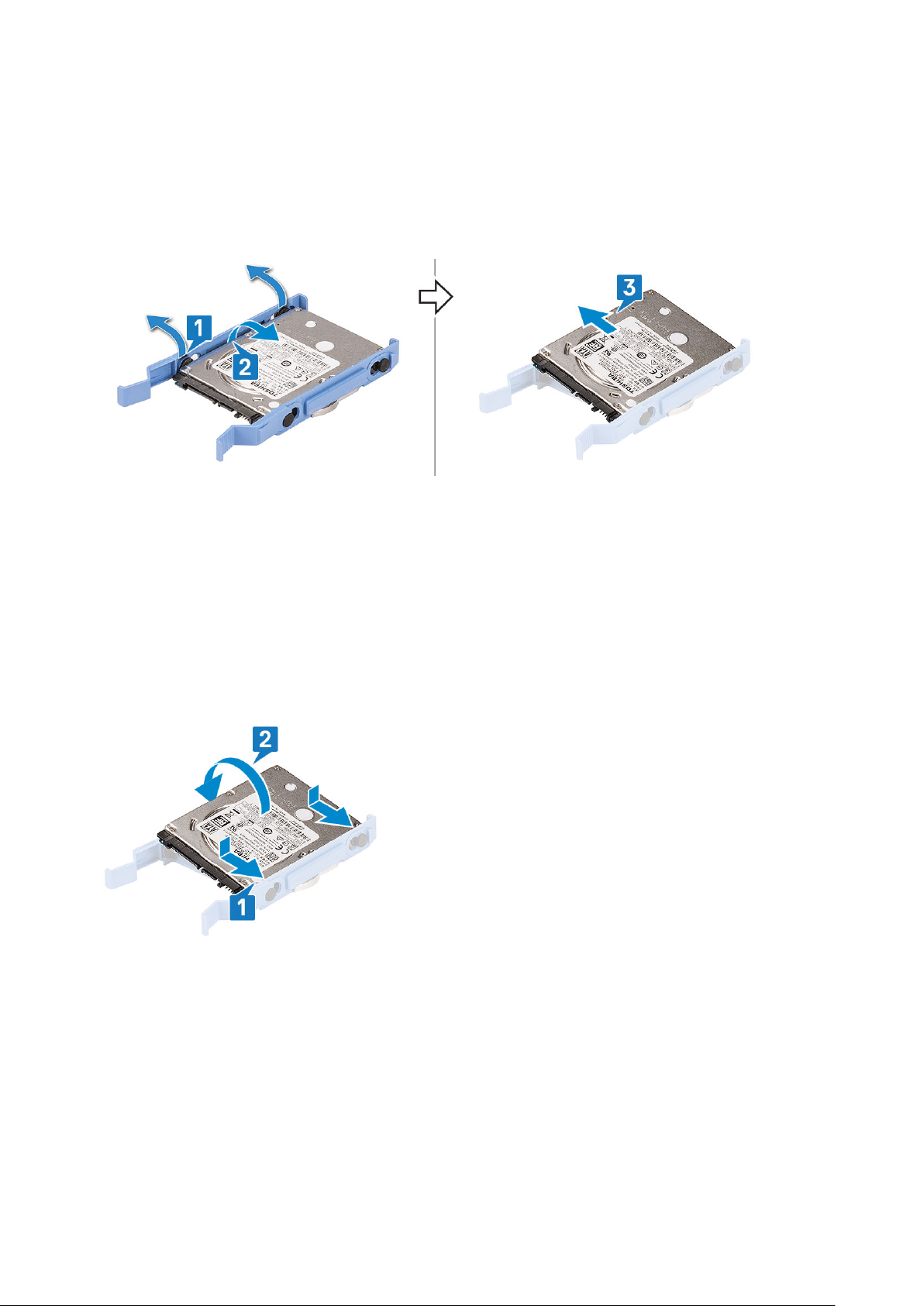
a) Πλευρικό κάλυμμα
b) Μπροστινή στεφάνη συγκράτησης
c) Διάταξη σκληρού δίσκου 2,5 ιντσών
3. Για να αφαιρέσετε τη μονάδα δίσκου:
a) Τραβήξτε τη μία πλευρά του υποστηρίγματος μονάδας δίσκου, για να αποδεσμευτούν οι ακίδες του υποστηρίγματος από τις
υποδοχές στη μονάδα δίσκου [1].
b) Ανασηκώστε τη μονάδα δίσκου και αφαιρέστε την από το υποστήριγμά της [2].
c) Αφαιρέστε τη μονάδα από το υποστήριγμα [3].
Εγκατάσταση του σκληρού δίσκου 2,5 ιντσών στο υποστήριγμα σκληρού δίσκου
1. Για να εγκαταστήσετε τον σκληρό δίσκο:
a) Ευθυγραμμίστε τον σκληρό δίσκο στο πλάι του υποστηρίγματός του και τραβήξτε τις γλωττίδες στο άλλο άκρο για να
τοποθετήσετε τις ακίδες του υποστηρίγματος μέσα στον σκληρό δίσκο.
b) Τοποθετήστε τον σκληρό δίσκο μέσα στο υποστήριγμά του μέχρι να κουμπώσει στη θέση του και να ακουστεί το
χαρακτηριστικό κλικ [1].
c) Τοποθετήστε τον σκληρό δίσκο μέσα στο υποστήριγμά του μέχρι να κουμπώσει στη θέση του και να ακουστεί το
χαρακτηριστικό κλικ [2].
2. Εγκαταστήστε τα εξής εξαρτήματα:
a) Διάταξη σκληρού δίσκου 2,5 ιντσών
b) Μπροστινή στεφάνη συγκράτησης
c) Πλευρικό κάλυμμα
3. Ακολουθήστε τη διαδικασία που παρατίθεται στην ενότητα Μετά την εκτέλεση εργασιών στο εσωτερικό του υπολογιστή σας.
Εγκατάσταση διάταξης μονάδας δίσκου 2,5 ιντσών
1. Για να εγκαταστήσετε τον σκληρό δίσκο:
a) Τοποθετήστε τη διάταξη του σκληρού δίσκου μέσα στην υποδοχή του συστήματος μέχρι να κουμπώσει στη θέση της [1] .
b) Συνδέστε το καλώδιο δεδομένων και το καλώδιο τροφοδοσίας του σκληρού δίσκου στους συνδέσμους στη μονάδα σκληρού
δίσκου 2,5 ιντσών [2] .
30
Αφαίρεση και εγκατάσταση εξαρτημάτων
